Hp LASERJET M1522 MFP User Manual [nl]
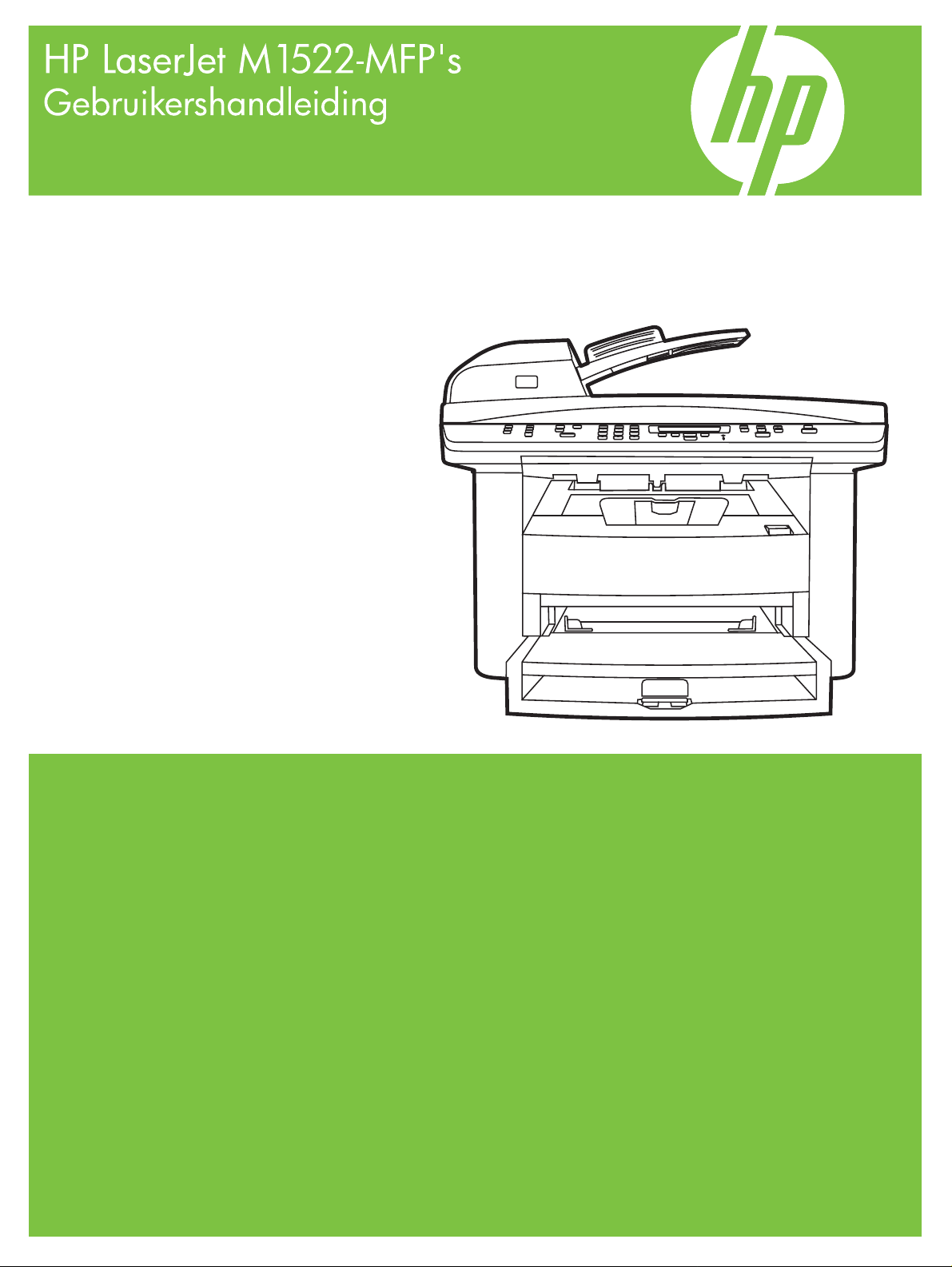
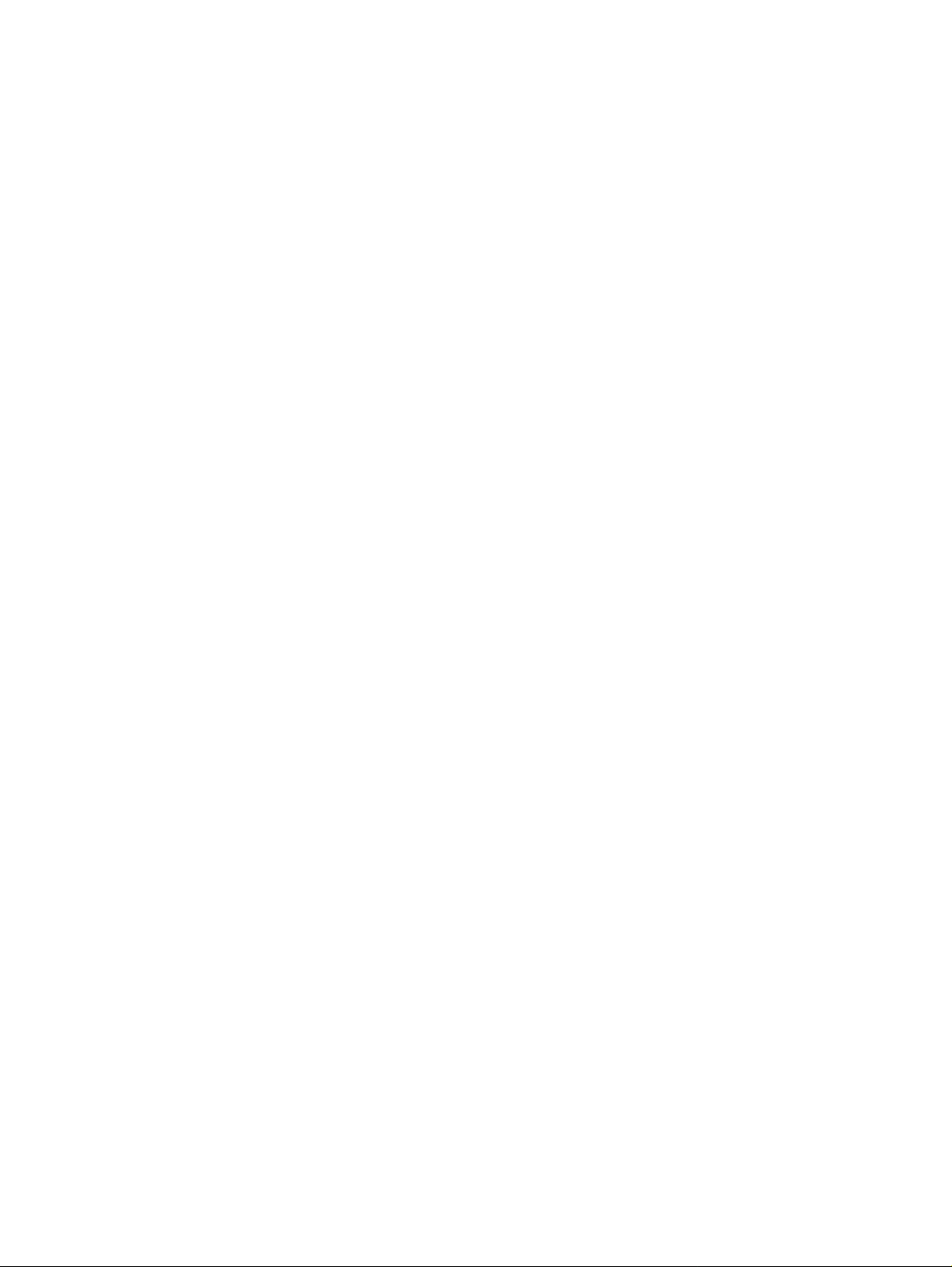
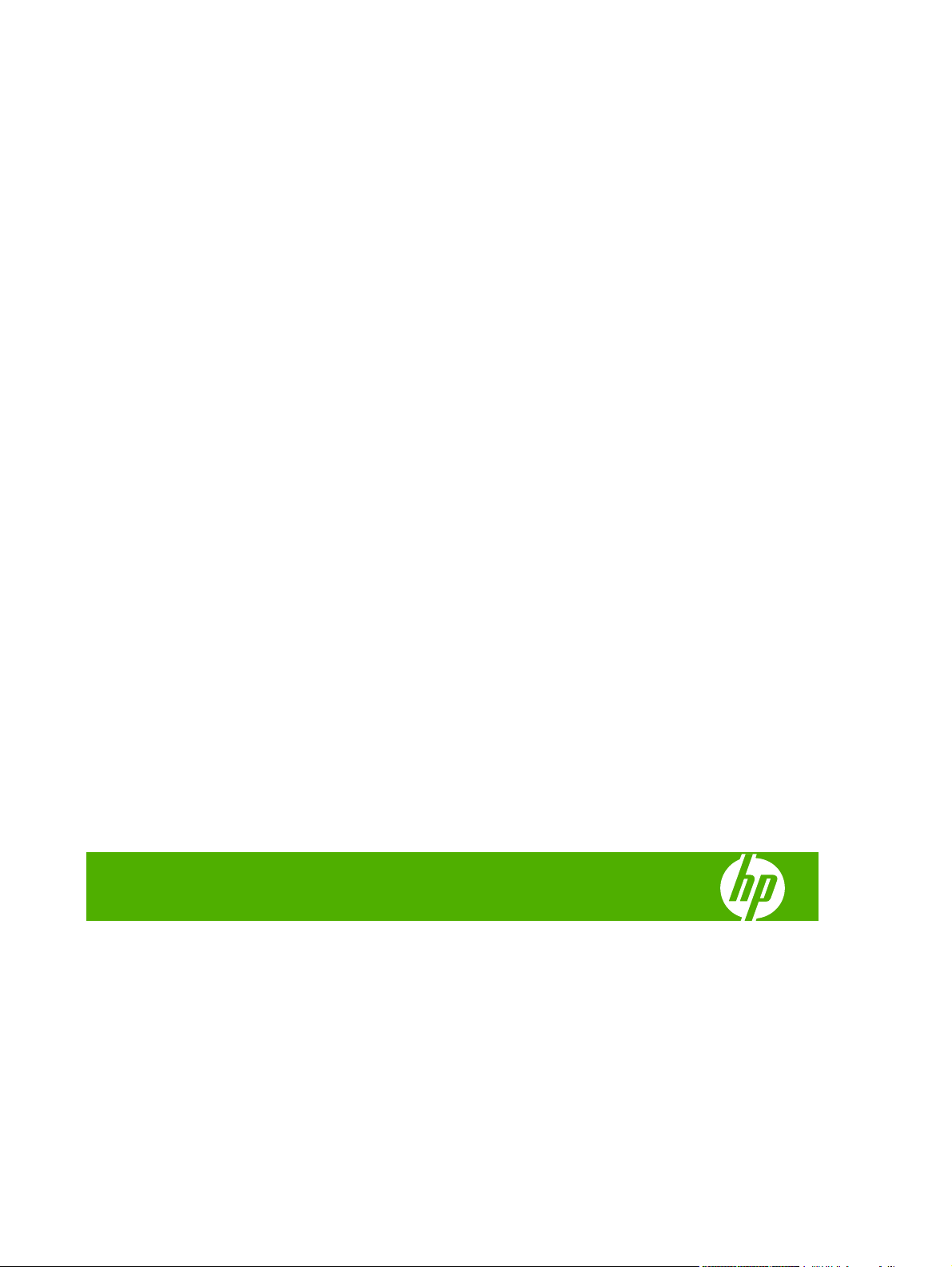
HP LaserJet M1522-MFP's
Gebruikershandleiding
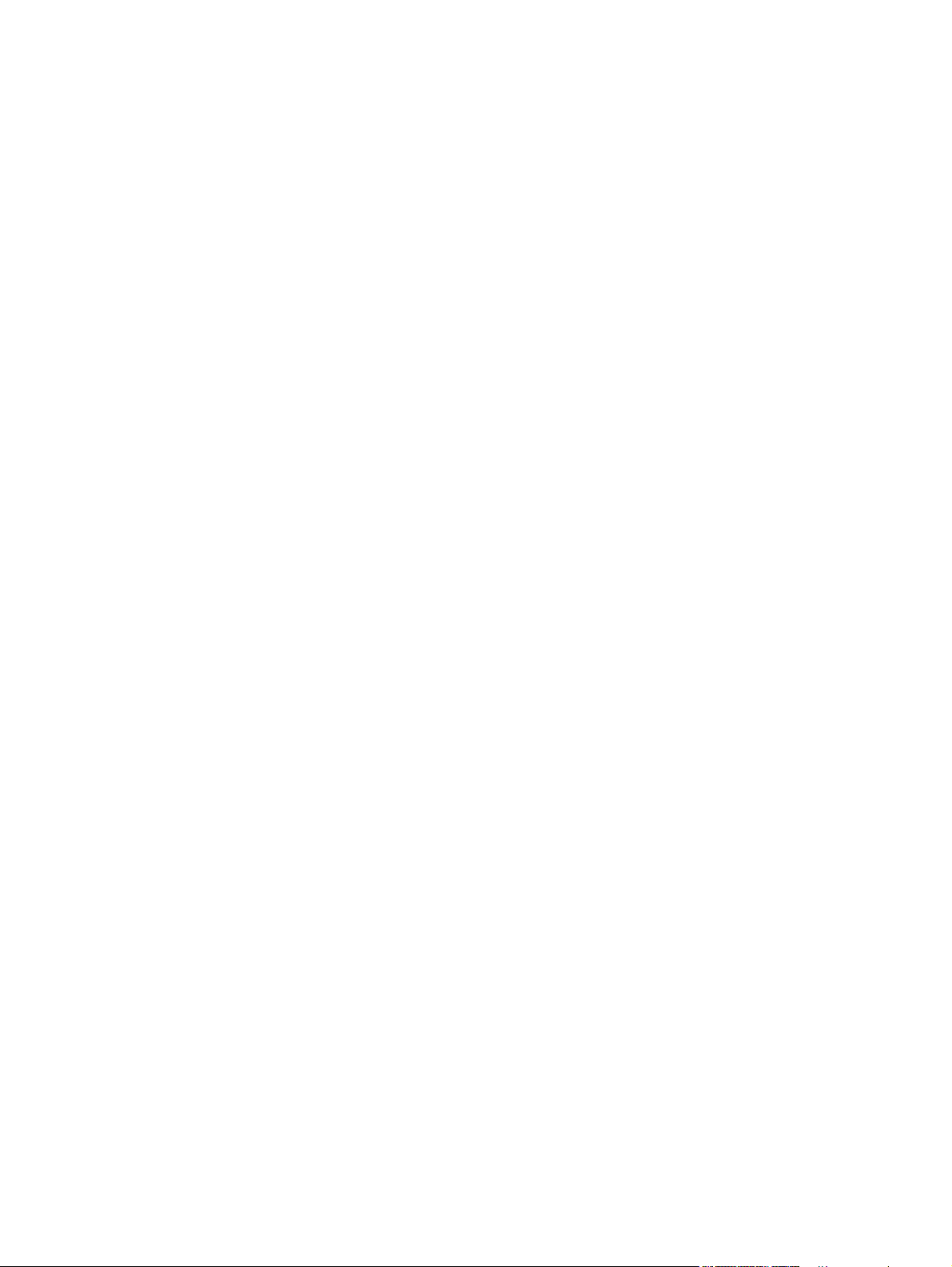
Copyright en licentie
© 2007 Copyright Hewlett-Packard
Development Company, L.P.
Verveelvoudiging, bewerking en vertaling
zonder voorafgaande schriftelijke
toestemming zijn verboden, behalve zoals
toegestaan door het auteursrecht.
De informatie in dit document kan zonder
vooraankondiging worden gewijzigd.
De enige garantie voor producten en
services van HP wordt uiteengezet in de
garantieverklaring die bij dergelijke
producten en services wordt geleverd. Niets
in deze verklaring mag worden opgevat als
een aanvullende garantie. HP is niet
aansprakelijk voor technische of
redactionele fouten of weglatingen in deze
verklaring.
Edition 1, 12/2007
Onderdeelnummer: CB534-90957
Handelsmerken
®
Adobe
, Acrobat® en PostScript® zijn
handelsmerken van Adobe Systems
Incorporated.
Microsoft
®
, Windows® en Windows NT® zijn
in de Verenigde Staten gedeponeerde
handelsmerken van Microsoft Corporation.
®
UNIX
is een gedeponeerd handelsmerk van
The Open Group.
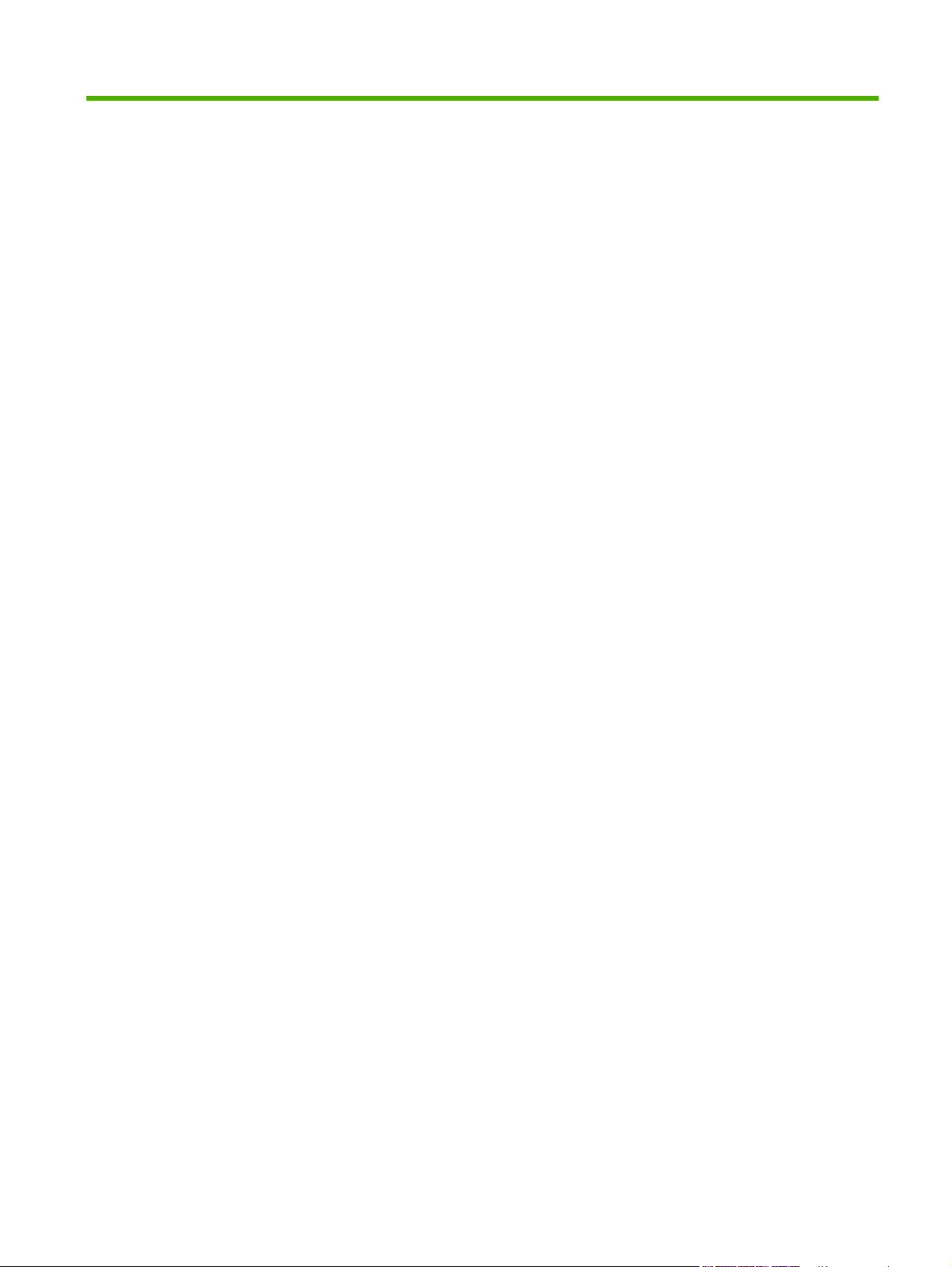
Inhoudsopgave
1 Informatie over het product
Productvergelijking ............................................................................................................................... 2
Functies van het product ...................................................................................................................... 3
Overzicht product ................................................................................................................................. 4
Vooraanzicht ........................................................................................................................ 4
Achteraanzicht ..................................................................................................................... 4
Interfacepoorten ................................................................................................................... 5
Locatie van serienummer en modelnummer ....................................................................... 5
Ondersteunde besturingssystemen ...................................................................................................... 6
Ondersteunde productsoftware ............................................................................................................ 7
Met het product meegeleverde software ............................................................................. 7
Ondersteunde printerdrivers ................................................................................................ 8
2 Bedieningspaneel
Overzicht bedieningspaneel ............................................................................................................... 10
Menu's op het bedieningspaneel ........................................................................................................ 11
De menu's van het bedieningspaneel gebruiken ............................................................... 11
Hoofdmenu's van het bedieningspaneel ............................................................................ 11
3 Software voor Windows
Ondersteunde besturingssystemen voor Windows ............................................................................ 22
Ondersteunde printerdrivers voor Windows ....................................................................................... 23
Selecteer de juiste printerdriver voor Windows .................................................................................. 24
Prioriteit van afdrukinstellingen .......................................................................................................... 25
Instellingen van de printerdriver wijzigen voor Windows .................................................................... 26
Software-installatietypen voor Windows ............................................................................................. 27
Software verwijderen voor Windows .................................................................................................. 28
Ondersteunde hulpprogramma's voor Windows ................................................................................ 29
HP ToolboxFX ................................................................................................................... 29
Geïntegreerde webserver .................................................................................................. 29
HP Web Jetadmin .............................................................................................................. 29
Overige onderdelen en hulpprogramma's van Windows ................................................... 29
Software voor andere besturingssystemen ........................................................................................ 31
NLWW iii
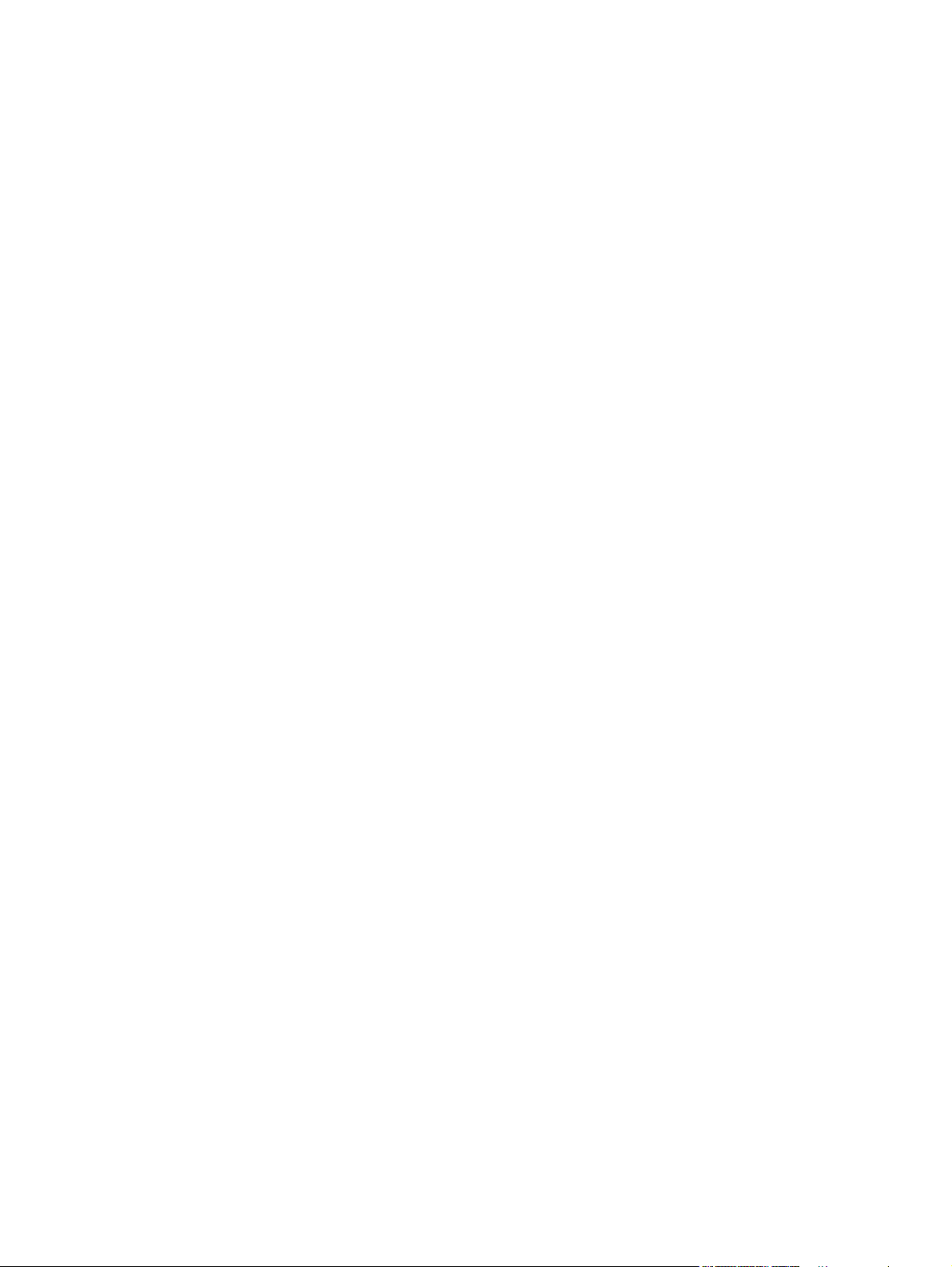
4 Het product gebruiken met Macintosh
Software voor Macintosh .................................................................................................................... 34
Ondersteunde besturingssystemen voor Macintosh .......................................................... 34
Ondersteunde printerdrivers voor Macintosh ..................................................................... 34
Prioriteit voor afdrukinstellingen voor Macintosh ............................................................... 34
Instellingen van de printerdriver wijzigen voor Macintosh ................................................. 35
Software-installatietypen voor Macintosh .......................................................................... 35
Software verwijderen uit het Macintosh-besturingssysteem .............................................. 36
Ondersteunde hulpprogramma's voor Macintosh .............................................................. 36
Functies van de Macintosh-printerdriver gebruiken ........................................................................... 38
Afdrukken ........................................................................................................................... 38
Scannen vanaf het product en HP Director (Macintosh) .................................................................... 41
Scantaken .......................................................................................................................... 41
Een document vanaf een Macintosh-computer faxen (alleen faxmodellen) ....................................... 42
5 Verbindingen
Sluit het product rechtstreeks aan op een computer via de USB-poort. ............................................ 44
Disclaimer voor printer delen .............................................................................................................. 45
Ondersteunde netwerkbesturingssystemen ....................................................................................... 45
Ondersteunde netwerkprotocollen ..................................................................................................... 46
Het product installeren op een netwerk .............................................................................................. 48
Het netwerkproduct configureren ....................................................................................................... 49
De instellingen bekijken ..................................................................................................... 49
De instellingen wijzigen ..................................................................................................... 49
IP-adres ............................................................................................................................. 50
Verbindingssnelheid instellen ............................................................................................ 51
6 Papier en afdrukmateriaal
Het gebruik van papier en afdrukmateriaal ........................................................................................ 54
Ondersteunde papier- en afdrukmateriaalformaten ........................................................................... 55
Richtlijnen voor speciaal papier of afdrukmateriaal ............................................................................ 56
Papier en afdrukmateriaal plaatsen .................................................................................................... 58
Voorrangsinvoerlade .......................................................................................................... 58
Lade 1 ................................................................................................................................ 58
Laden configureren ............................................................................................................................ 59
7 Afdruktaken
De printerdriver wijzigen om de soort en het formaat van het afdrukmateriaal in te stellen ............... 62
Ondersteunde papiersoorten en ladecapaciteit ................................................................. 62
Hulp bij afdrukopties ........................................................................................................................... 64
Een afdruktaak annuleren .................................................................................................................. 65
Brochures maken ............................................................................................................................... 66
Afdrukkwaliteitsinstellingen wijzigen ................................................................................................... 67
iv NLWW
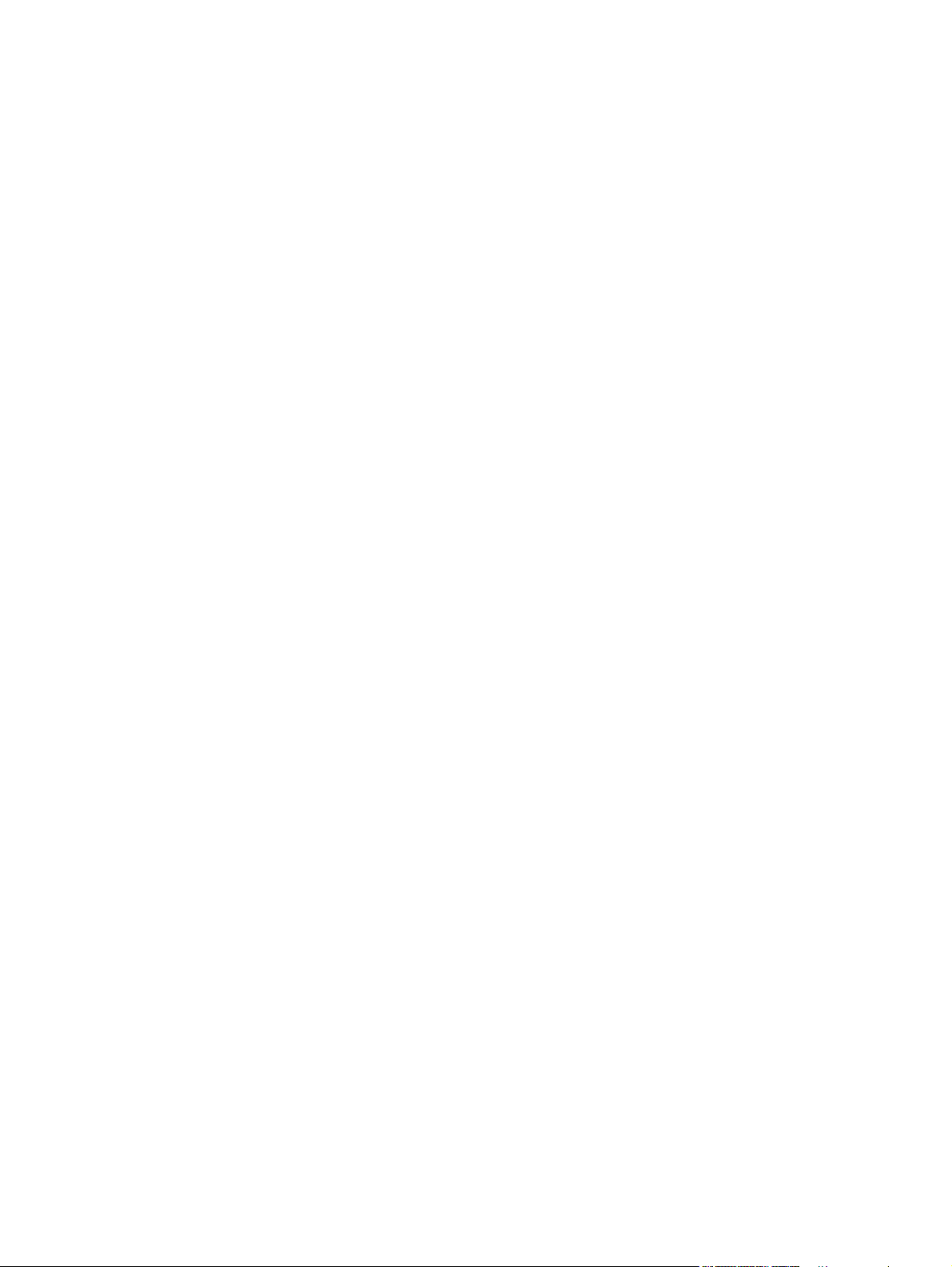
Afdrukdichtheid wijzigen ..................................................................................................................... 68
Afdrukken op speciaal afdrukmateriaal .............................................................................................. 69
Ander papier gebruiken en omslagbladen afdrukken ......................................................................... 70
Een lege eerste pagina afdrukken ...................................................................................................... 71
Formaat van documenten wijzigen ..................................................................................................... 72
Een papierformaat selecteren ............................................................................................................ 73
Een papierbron selecteren ................................................................................................................. 74
Een papiersoort selecteren ................................................................................................................ 75
De afdrukstand instellen ..................................................................................................................... 76
Watermerken gebruiken ..................................................................................................................... 77
Toner besparen .................................................................................................................................. 78
Afdruksnelkoppelingen maken en gebruiken in Windows .................................................................. 79
Op beide zijden van het papier afdrukken (dubbelzijdig afdrukken) ................................................... 80
Meerdere pagina's op één vel papier afdrukken in Windows ............................................................. 81
Instellingen voor efficiënt gebruik ....................................................................................................... 82
EconoModus ...................................................................................................................... 82
Archiefafdrukken ................................................................................................................ 82
Lettertypen ......................................................................................................................................... 83
Lettertypen selecteren ....................................................................................................... 83
Lijsten met beschikbare lettertypen afdrukken .................................................................. 83
8 Kopiëren
Originelen plaatsen ............................................................................................................................ 86
Kopie gebruiken ................................................................................................................................. 88
Kopieerinstellingen ............................................................................................................................. 90
Boek kopiëren .................................................................................................................................... 95
Foto's kopiëren ................................................................................................................................... 97
Originelen van verschillende formaten combineren ........................................................................... 98
Dubbelzijdige (tweezijdige) kopieertaken ........................................................................................... 99
9 Scannen
Originelen plaatsen voor scannen .................................................................................................... 102
Scan gebruiken ................................................................................................................................ 104
Snel kopiëren ..................................................................................................................... 88
Meerdere exemplaren ........................................................................................................ 88
Een kopieertaak annuleren ................................................................................................ 88
Kopieën vergroten of verkleinen ........................................................................................ 89
De sorteerinstelling wijzigen .............................................................................................. 90
Kopieerkwaliteit .................................................................................................................. 90
Aangepaste kopieerinstellingen opgeven .......................................................................... 93
Kopiëren op afdrukmateriaal van verschillende soorten en formaten ................................ 93
De standaardkopieerinstellingen herstellen ....................................................................... 95
Dubbelzijdige documenten handmatig kopiëren ................................................................ 99
NLWW v
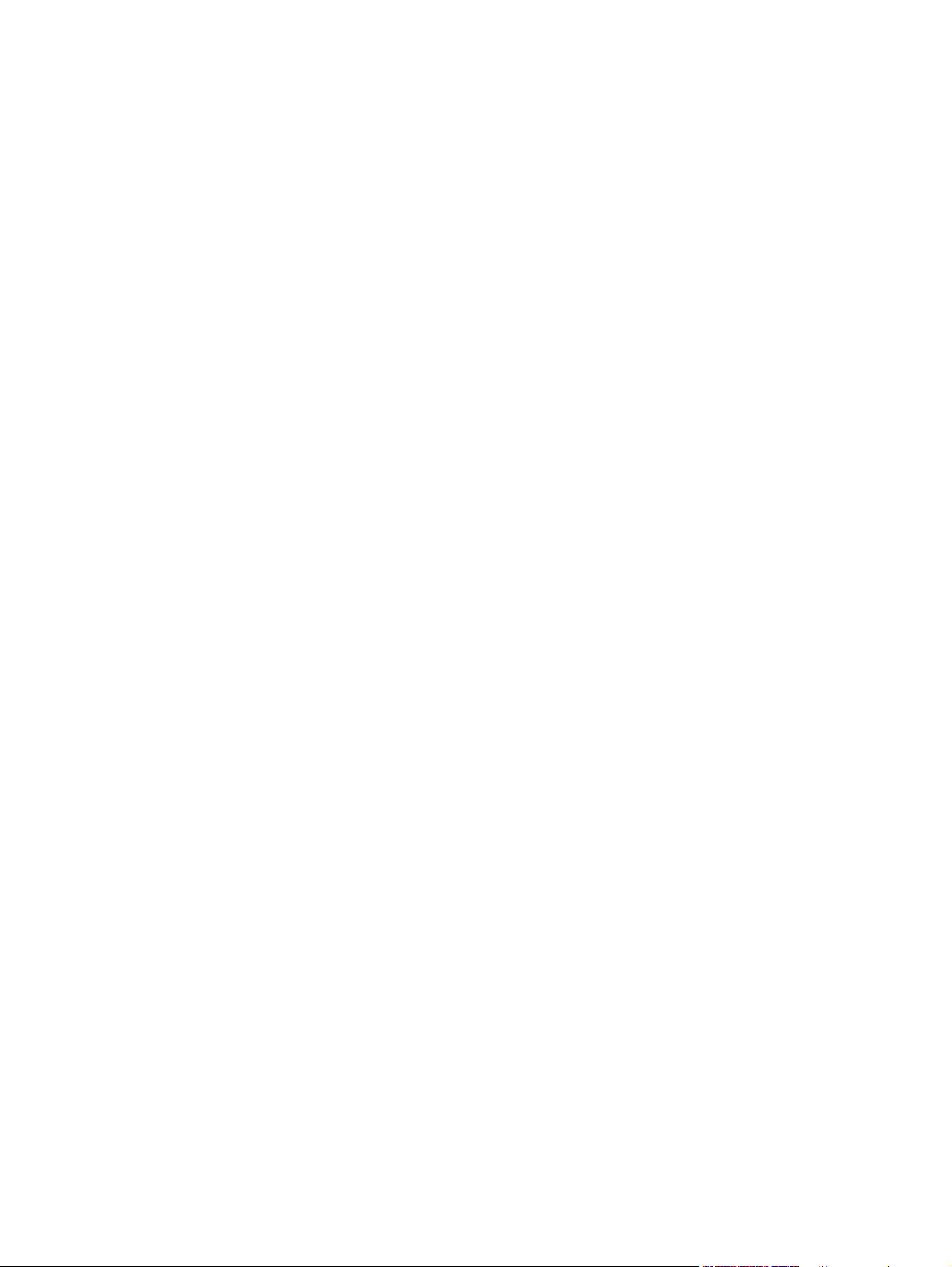
10 Faxen
Scanmethoden ................................................................................................................. 104
De functie Scannen naar gebruiken ................................................................................ 106
Scantaken annuleren ....................................................................................................... 107
Scaninstellingen ............................................................................................................................... 108
Bestandsindeling voor scannen ....................................................................................... 108
Resolutie en kleur van de scanner .................................................................................. 108
Scankwaliteit .................................................................................................................... 109
Een boek scannen ............................................................................................................................ 111
Een foto scannen ............................................................................................................................. 112
Faxfuncties ....................................................................................................................................... 114
Setup ................................................................................................................................................ 115
De hardware installeren en aansluiten ............................................................................ 115
Faxinstellingen configureren ............................................................................................ 117
Het telefoonboek beheren ............................................................................................... 119
Faxen ophalen instellen ................................................................................................... 123
Beveiliging ....................................................................................................................... 123
Faxinstellingen wijzigen .................................................................................................................... 125
Geluidsvolume instellen ................................................................................................... 125
Instellingen voor het verzenden van faxen ...................................................................... 125
Instellingen voor het ontvangen van faxen ...................................................................... 130
Fax gebruiken ................................................................................................................................... 136
Faxsoftware ..................................................................................................................... 136
Een fax annuleren ............................................................................................................ 136
Faxen uit het geheugen verwijderen ................................................................................ 137
Fax gebruiken op een DSL-, PBX-, ISDN- of VoIP-systeem ........................................... 137
Een fax verzenden ........................................................................................................... 138
Een fax ontvangen ........................................................................................................... 150
Faxproblemen oplossen ................................................................................................................... 152
Foutmeldingen op de fax ................................................................................................ 152
Bij stroomuitval blijft het faxgeheugen behouden ............................................................ 157
Faxlogboeken en rapporten ............................................................................................. 157
Foutcorrectie en faxsnelheid wijzigen .............................................................................. 161
Problemen bij het verzenden van faxen .......................................................................... 164
Problemen bij het ontvangen van faxen .......................................................................... 166
Prestatieproblemen .......................................................................................................... 169
11 Het product beheren en onderhouden
Informatiepagina's ............................................................................................................................ 172
HP ToolboxFX .................................................................................................................................. 174
HP ToolboxFX weergeven ............................................................................................... 174
Status ............................................................................................................................... 175
vi NLWW
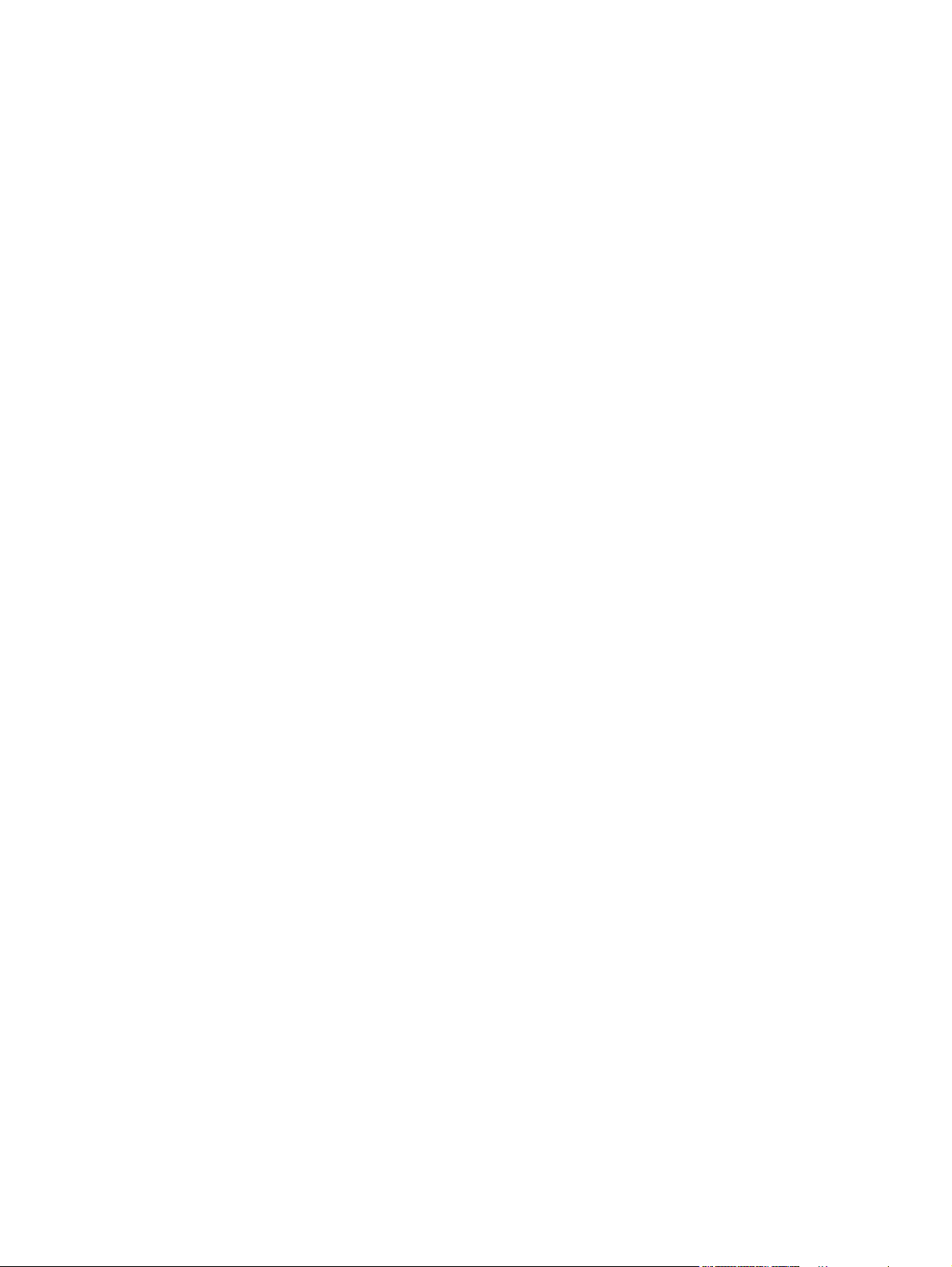
Waarschuwingen ............................................................................................................. 176
Fax ................................................................................................................................... 177
Help ................................................................................................................................. 179
Systeeminstellingen ......................................................................................................... 180
Afdrukinstellingen ............................................................................................................ 182
Netwerkinstellingen .......................................................................................................... 183
Geïntegreerde webserver ................................................................................................................. 184
Kenmerken ...................................................................................................................... 184
HP Web Jetadmin-software gebruiken ............................................................................................. 185
Beveiligingsfuncties .......................................................................................................................... 186
De geïntegreerde webserver beveiligen .......................................................................... 186
De menu's van het bedieningspaneel vergrendelen ........................................................ 186
Privé ontvangen ............................................................................................................... 186
Benodigdheden beheren .................................................................................................................. 187
Benodigdheden controleren en bestellen ........................................................................ 187
Benodigdheden vervangen .............................................................................................. 189
Het product reinigen ........................................................................................................ 191
Firmware-updates ............................................................................................................ 194
12 Probleemoplossing
Controlelijst voor het oplossen van problemen ................................................................................ 196
De fabrieksinstellingen herstellen ..................................................................................................... 198
Berichten op het bedieningspaneel .................................................................................................. 199
Signaal- en waarschuwingsberichten .............................................................................. 199
Kritieke foutberichten ....................................................................................................... 203
Weergaveproblemen met het bedieningspaneel .............................................................................. 205
Storingen verhelpen ......................................................................................................................... 206
Oorzaken van papierstoringen ......................................................................................... 206
Waar moet u kijken bij papierstoringen? .......................................................................... 207
Papierstoringen in de ADF verhelpen .............................................................................. 207
Storingen in het gebied rondom de invoerladen verhelpen ............................................. 211
Storingen in de uitvoerbak verhelpen .............................................................................. 213
Papierstoringen in het gebied rondom de printcartridge verhelpen ................................. 214
Regelmatig terugkerende storingen vermijden ............................................................... 215
Problemen met de beeldkwaliteit oplossen ...................................................................................... 216
Afdrukproblemen ............................................................................................................. 216
Kopieerproblemen ........................................................................................................... 223
Scanproblemen ................................................................................................................ 228
Faxproblemen .................................................................................................................. 231
Beeldkwaliteit optimaliseren en verbeteren ..................................................................... 231
Connectiviteitsproblemen oplossen .................................................................................................. 234
Problemen met rechtstreekse aansluitingen oplossen .................................................... 234
Netwerkproblemen ........................................................................................................... 234
NLWW vii
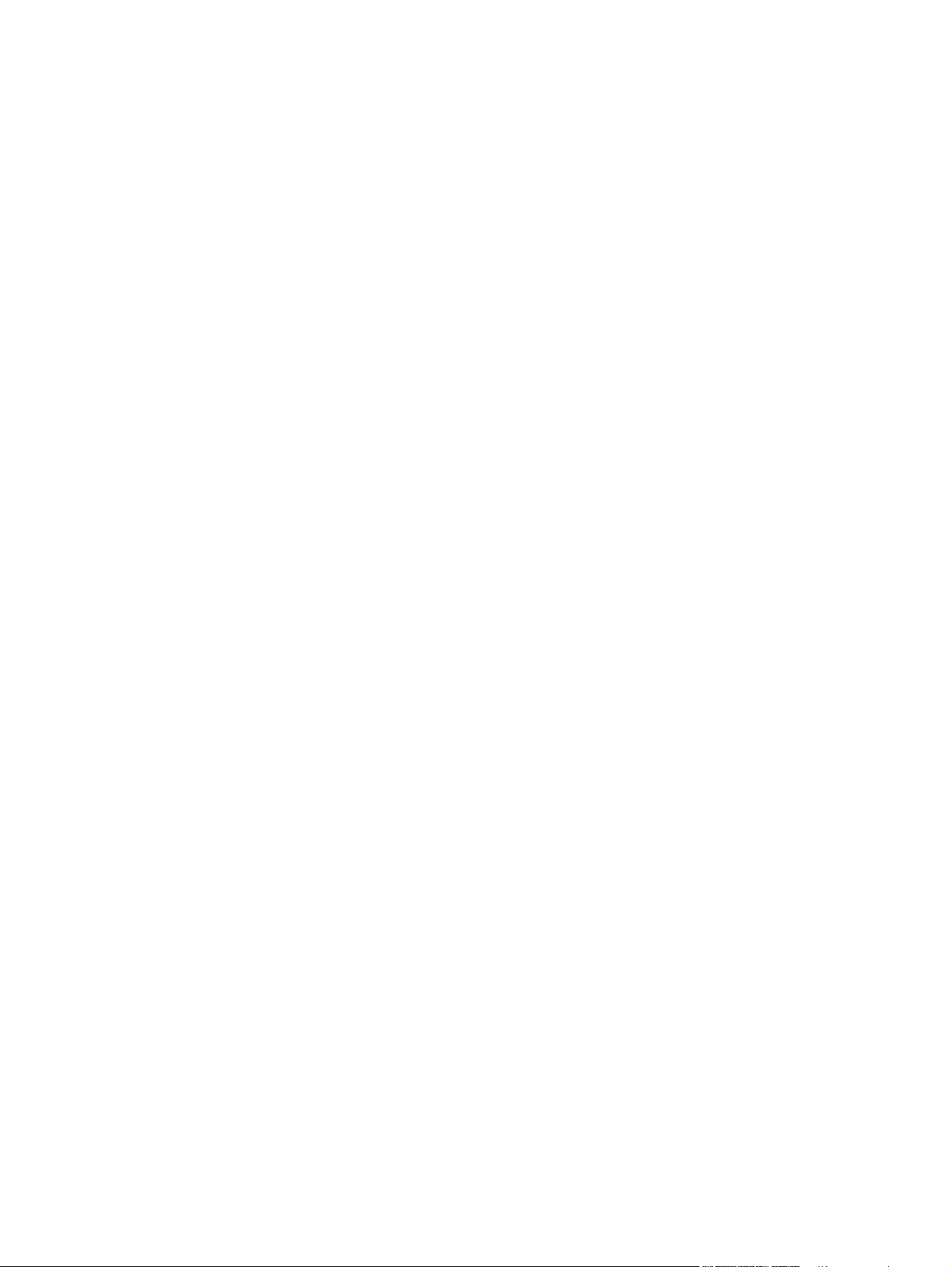
Softwareproblemen oplossen ........................................................................................................... 236
Algemene Windows-problemen oplossen ...................................................................... 236
Veelvoorkomende Macintosh-problemen oplossen ......................................................... 236
PostScript-fouten (PS) oplossen ...................................................................................... 238
Bijlage A Accessoires en bestelinformatie
Benodigdheden ................................................................................................................................ 242
Kabels en interfaceaccessoires ........................................................................................................ 242
Bijlage B Service en ondersteuning
Beperkte garantieverklaring van Hewlett-Packard ........................................................................... 243
Garantieservice Herstel door klanten ............................................................................................... 245
Printcartridge beperkte garantie ....................................................................................................... 246
HP Klantenondersteuning ................................................................................................................ 247
Online services ................................................................................................................ 247
Telefonische ondersteuning ............................................................................................. 247
Softwarehulpprogramma's, drivers en elektronische informatie ...................................... 247
Rechtstreeks HP-accessoires of -benodigdheden bestellen ........................................... 247
Service-informatie van HP ............................................................................................... 247
Serviceovereenkomsten van HP ..................................................................................... 247
HP ToolboxFX ................................................................................................................. 248
HP-ondersteuning en informatie voor Macintosh-computers ........................................... 248
Onderhoudsovereenkomsten van HP .............................................................................................. 249
Het apparaat opnieuw verpakken .................................................................................... 249
Verlenging van de garantie .............................................................................................. 249
Bijlage C Specificaties
Afmetingen en gewicht ..................................................................................................................... 252
Elektrische specificaties ................................................................................................................... 252
Energieverbruik ................................................................................................................................ 253
Omgevingsspecificaties .................................................................................................................... 253
Geluidsniveau ................................................................................................................................... 254
Bijlage D Informatie over wettelijke voorschriften
FCC-voorschriften ............................................................................................................................ 256
Milieuvriendelijk productiebeleid ....................................................................................................... 257
Milieubescherming ........................................................................................................... 257
Ozonproductie ................................................................................................................. 257
Lager energieverbruik ...................................................................................................... 257
Tonerverbruik ................................................................................................................... 257
Papierverbruik .................................................................................................................. 257
Plastic onderdelen ........................................................................................................... 257
Afdrukbenodigdheden voor HP LaserJet ......................................................................... 257
viii NLWW
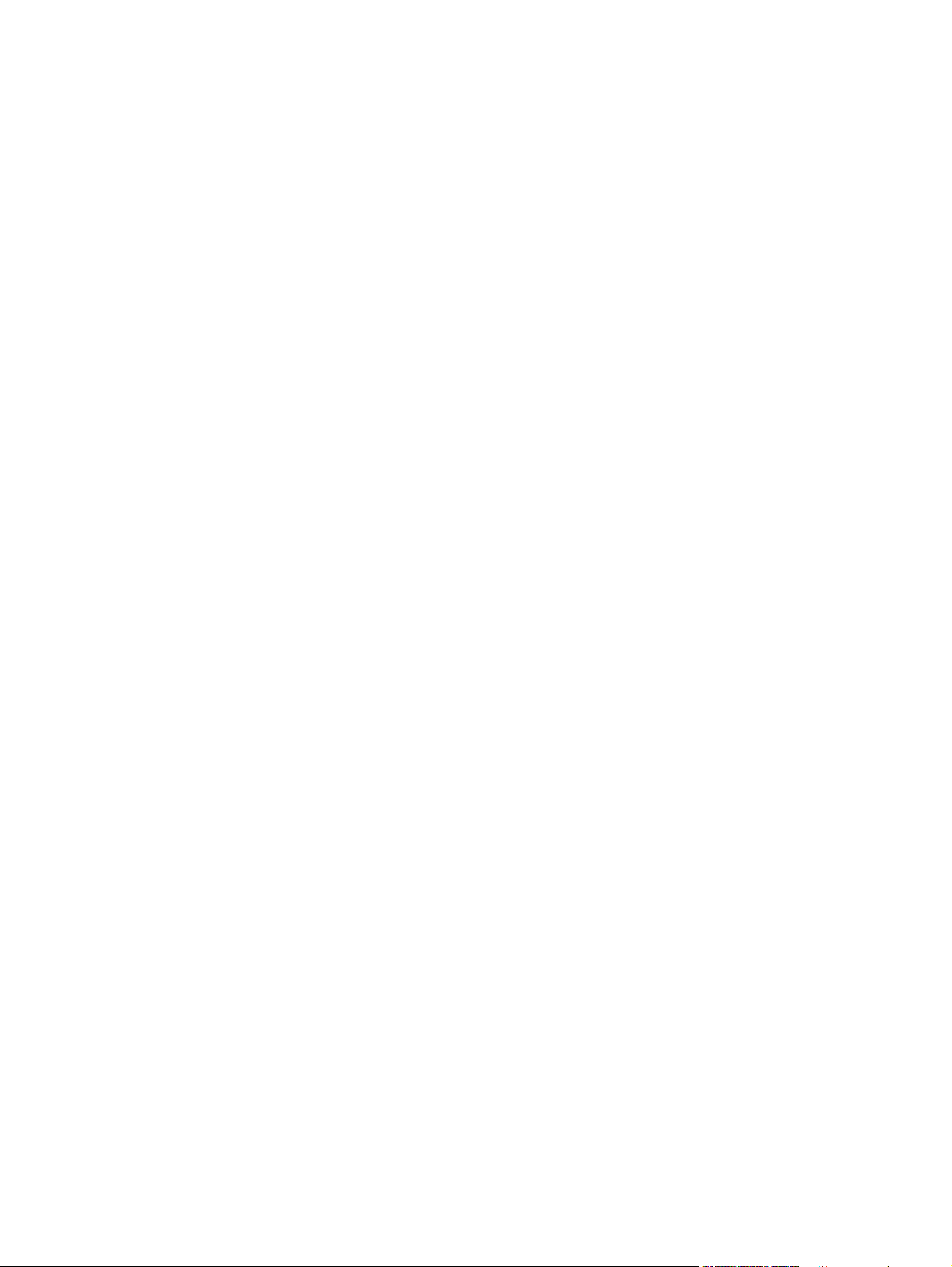
Instructies voor retourneren en recyclen ......................................................................... 258
Papier .............................................................................................................................. 259
Materiaalbeperkingen ...................................................................................................... 259
Voorschriften voor het afdanken van apparaten voor privé-huishoudens in de Europese
Unie ................................................................................................................................. 260
Material Safety Data Sheet (MSDS, chemiekaart) .......................................................... 260
Meer informatie ................................................................................................................ 2 6 0
Telephone Consumer Protection Act (Verenigde Staten) ................................................................ 261
IC CS-03-vereisten ........................................................................................................................... 262
EU-verklaring voor telecomapparatuur ............................................................................................. 263
Telecomverklaringen voor Nieuw-Zeeland ....................................................................................... 263
Conformiteitsverklaring ..................................................................................................................... 264
Conformiteitsverklaring ..................................................................................................................... 265
Veiligheidsverklaringen .................................................................................................................... 266
Laserverklaring ................................................................................................................ 266
Canadese DOC-voorschriften .......................................................................................... 266
EMI-verklaring (Korea) ..................................................................................................... 266
Laserverklaring voor Finland ........................................................................................... 266
Materialentabel (China) ................................................................................................... 267
Woordenlijst .................................................................................................................................................... 269
Index ................................................................................................................................................................. 273
NLWW ix
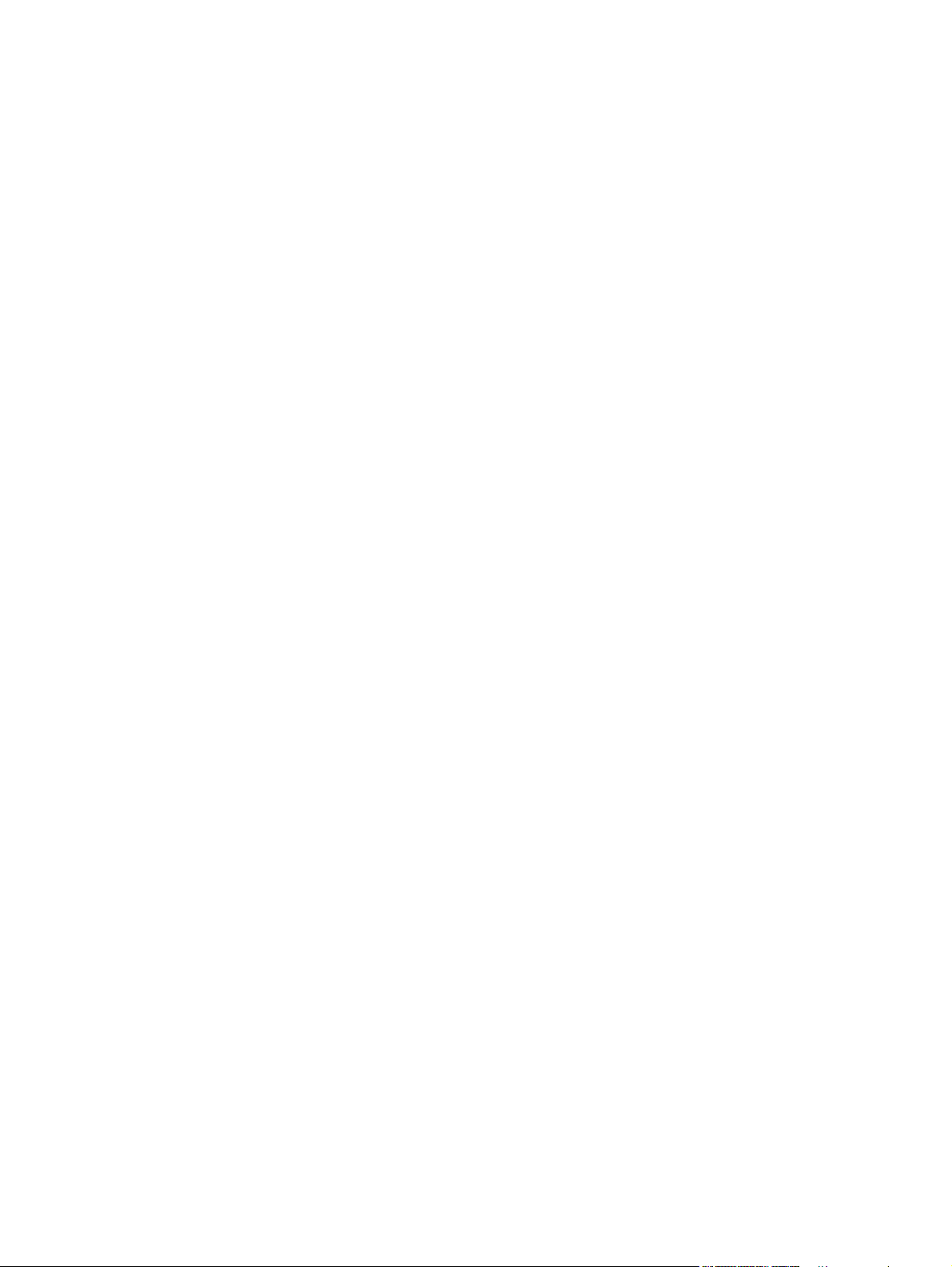
x NLWW
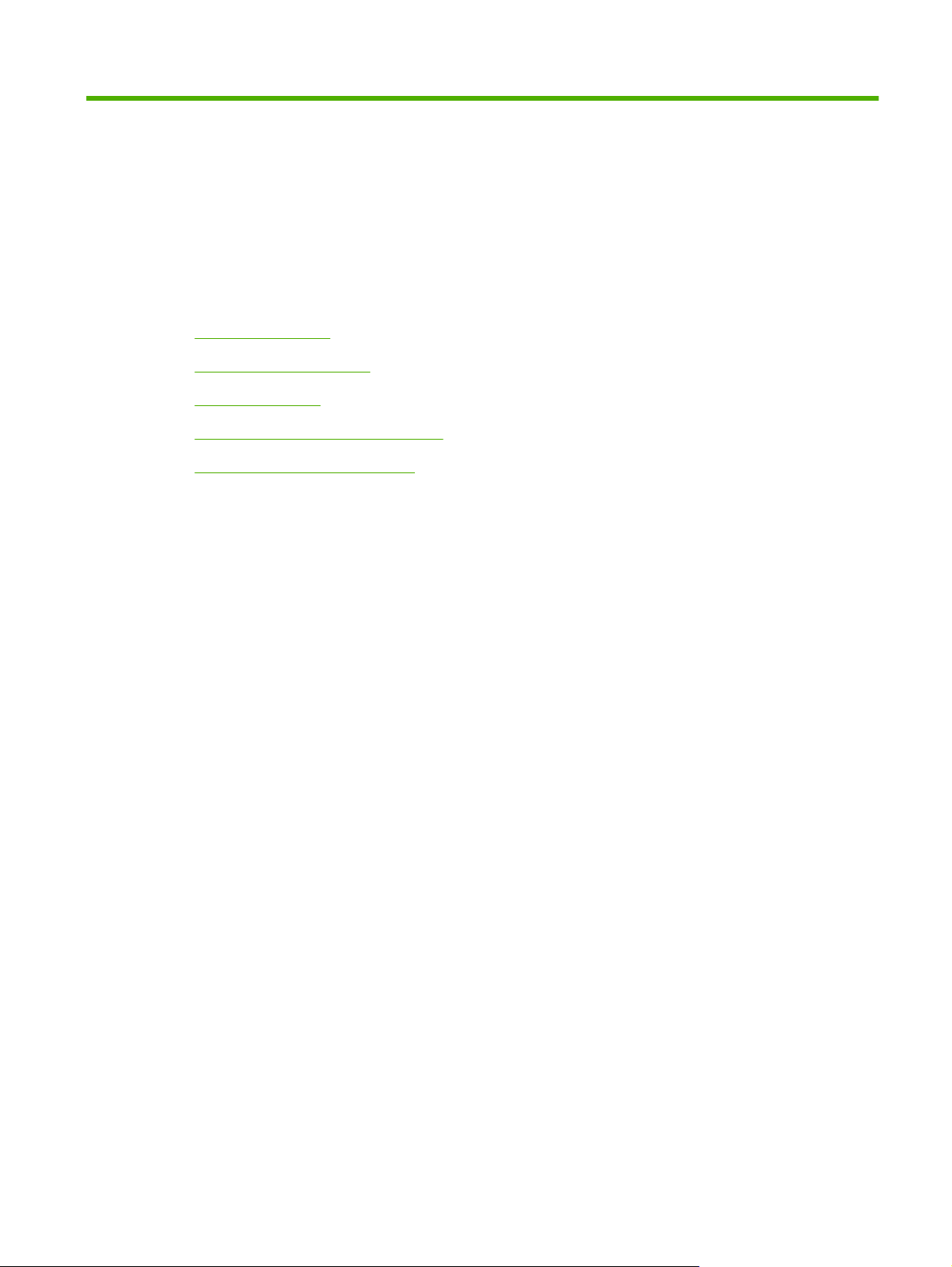
1 Informatie over het product
Productvergelijking
●
Functies van het product
●
Overzicht product
●
Ondersteunde besturingssystemen
●
Ondersteunde productsoftware
●
NLWW 1
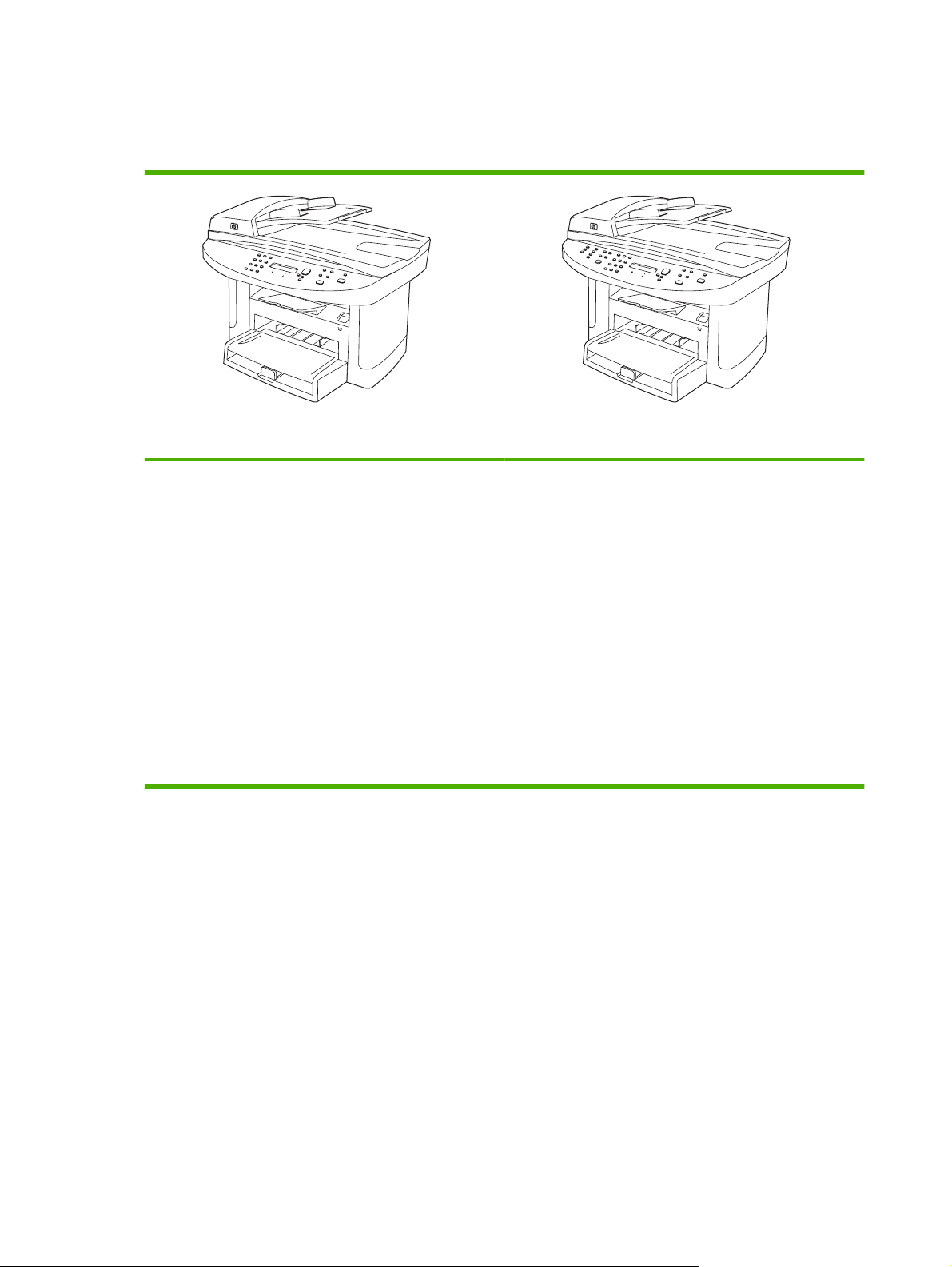
Productvergelijking
Het product is verkrijgbaar in de volgende configuraties:
HP LaserJet M1522n-MFP HP LaserJet M1522nf-MFP
Drukt pagina's in Letter-formaat af met een snelheid van
●
maximaal 24 pagina's per minuut (ppm) en pagina's in
A4-formaat met een snelheid van maximaal 23 ppm.
PCL 5- en PCL 6-printerdrivers en HP PostScript Level 3-
●
emulatie.
Voorrangsinvoerlade kan maximaal 10 vel
●
afdrukmateriaal bevatten.
Lade 1 kan maximaal 250 vel afdrukmateriaal of 10
●
enveloppen bevatten.
Hi-Speed USB 2.0-poort en 10/100 Base-T-
●
netwerkpoort.
64 MB RAM-geheugen.
●
Flatbedscanner en automatische documentinvoer (ADI)
●
voor 50 pagina's.
HP LaserJet M1522n-MFP, plus:
V.34-faxmodem en 4 MB flash-faxgeheugen.
●
Twee RJ-11-lijnaansluitingen voor faxtelefoon
●
2 Hoofdstuk 1 Informatie over het product NLWW

Functies van het product
Prestaties
Afdrukkwaliteit
Fax (alleen faxmodellen)
Kopiëren
Scannen
Netwerken
Functies printerdriver
Drukt tot 24 pagina's per minuut (ppm) af op Letter-formaat of 23 pagina's per minuut
●
(ppm) op A4-formaat.
600 x 2 dpi (dots per inch) met RET (Resolution Enhancement Technology).
●
Aanpasbare instellingen voor het optimaliseren van de afdrukkwaliteit.
●
De HP UltraPrecise-printcartridge bevat toner van een fijnere samenstelling, zodat tekst
●
en afbeeldingen scherper worden afgedrukt.
Volledige faxfunctionaliteit met een V.34-fax; inclusief een telefoonboekfunctie en functies
●
voor fax/tel en de uitgestelde verzending van faxen.
ADI waarmee u sneller en efficiënter documenten met meerdere pagina's kunt kopiëren.
●
Het product ondersteunt 1200 pixels per inch (ppi), 24-bits kleurenscans in Letter/A4-
●
formaat vanaf de glasplaat van de scanner.
Het product ondersteunt 300 ppi, 24-bits kleurenscans vanuit de automatische
●
documentinvoer (ADF).
Het product is uitgerust met een ADF waarmee u sneller en efficiënter documenten van
●
meerdere pagina's kunt scannen.
TCP/IP
●
IPv4
◦
IPv6
◦
De printertaal PCL 6 biedt snelle afdrukprestaties, ingebouwde Intellifont- en TrueType-
●
schalingstechnologieën en geavanceerde weergavecapaciteiten.
Interfaceaansluitingen
Economisch afdrukken
Benodigdheden
Toegankelijkheid
Hi-Speed USB 2.0-poort.
●
10/100 Base-T ethernetnetwerkpoort (RJ-45).
●
RJ-11-kabelaansluitingen voor fax/telefoon (alleen faxmodellen).
●
N-per-vel afdrukken (meerdere pagina's per vel afdrukken).
●
Instelling EconoModus.
●
Een statuspagina voor de benodigdheden waarop de resterende levensduur van de
●
printcartridge wordt weergegeven.
Het product wordt geleverd met een cartridge voor 1000 pagina's (gemiddelde
●
levensduur). De gemiddelde levensduur van vervangende cartridges is 2000 pagina's.
Echtheidscontrole van HP-printcartridges.
●
Mogelijkheid tot het bestellen van benodigdheden.
●
On line gebruikershandleiding die compatibel is met reader-programma's.
●
Printcartridges kunnen met één hand worden geïnstalleerd en verwijderd.
●
Alle kleppen en deksels kunnen met één hand worden geopend.
●
NLWW Functies van het product 3
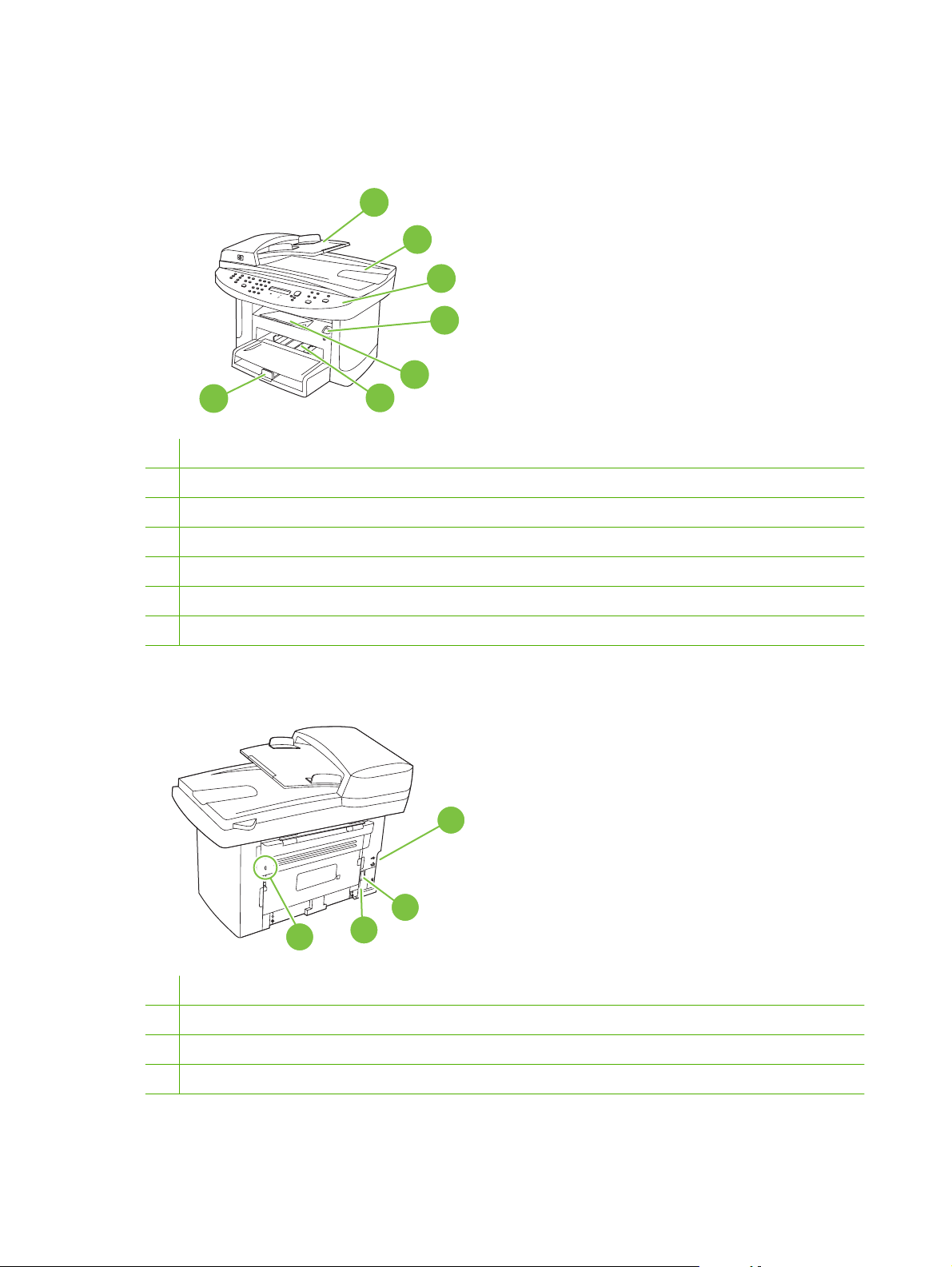
Overzicht product
Vooraanzicht
7
1 Automatische documentinvoerlade (ADI)
2 Automatische documentinvoer ADI, uitvoerbak
3 Bedieningspaneel
4 Hendel printcartridgeklep
5 Uitvoerbak
1
2
3
4
5
6
6 Voorrangsinvoerlade
7 Lade 1
Achteraanzicht
8 Interfacepoorten
9 Hoofdschakelaar
10 Voedingsaansluiting
11
10
9
8
7
11 Kensington-beveiligingsslot
4 Hoofdstuk 1 Informatie over het product NLWW
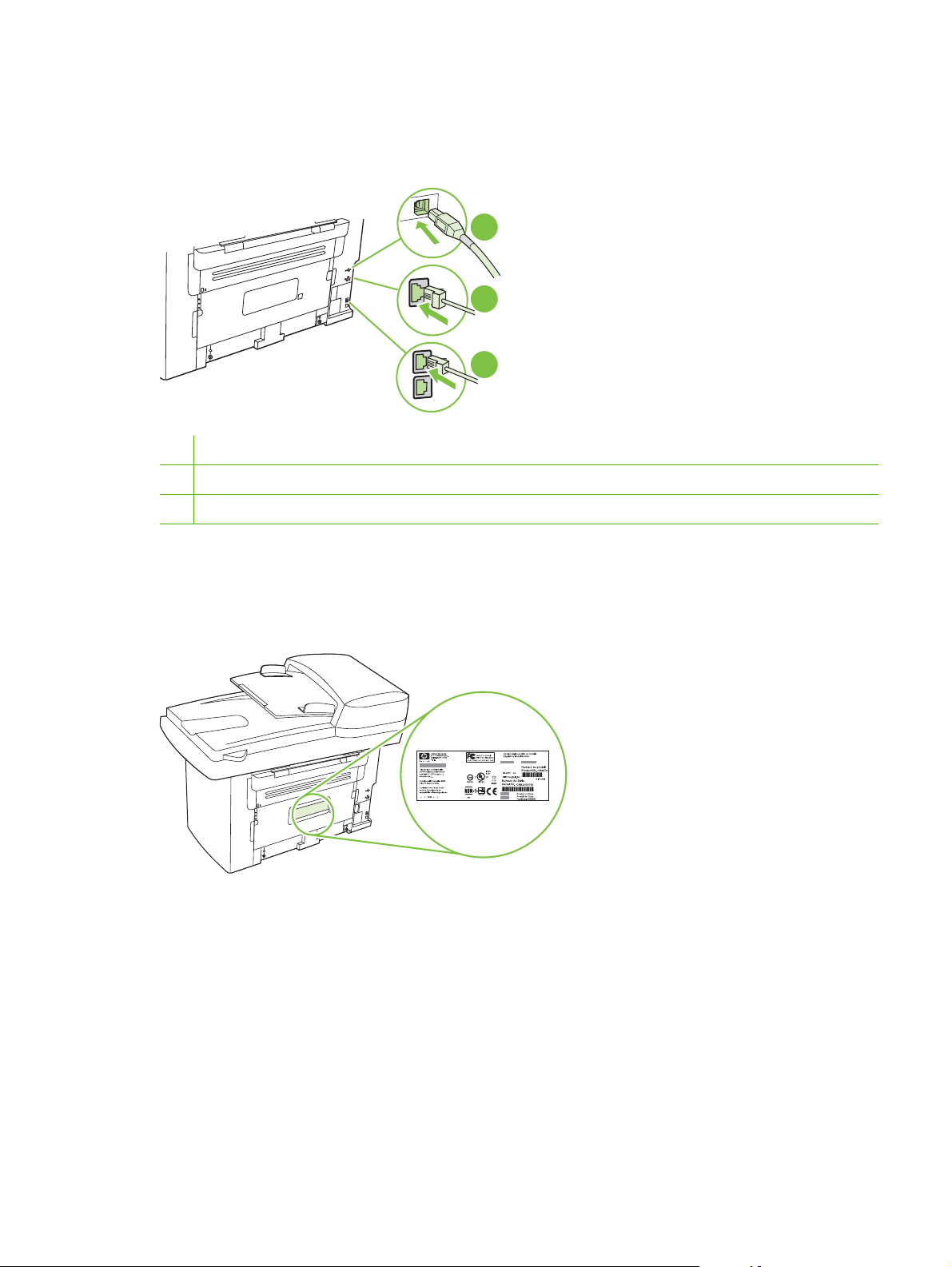
Interfacepoorten
Alle modellen beschikken over een 10/100 Base-T (RJ-45-) netwerkpoort en een USB 2.0-poort voor
hoge snelheid. Faxmodellen beschikken tevens over faxpoorten.
1 USB 2.0-poort voor hoge snelheid
2 Netwerkpoort
3 Faxpoorten (alleen faxmodellen)
1
2
3
Locatie van serienummer en modelnummer
Het etiket met het serienummer en het productmodelnummer bevindt zich aan de achterzijde van het
product.
NLWW Overzicht product 5
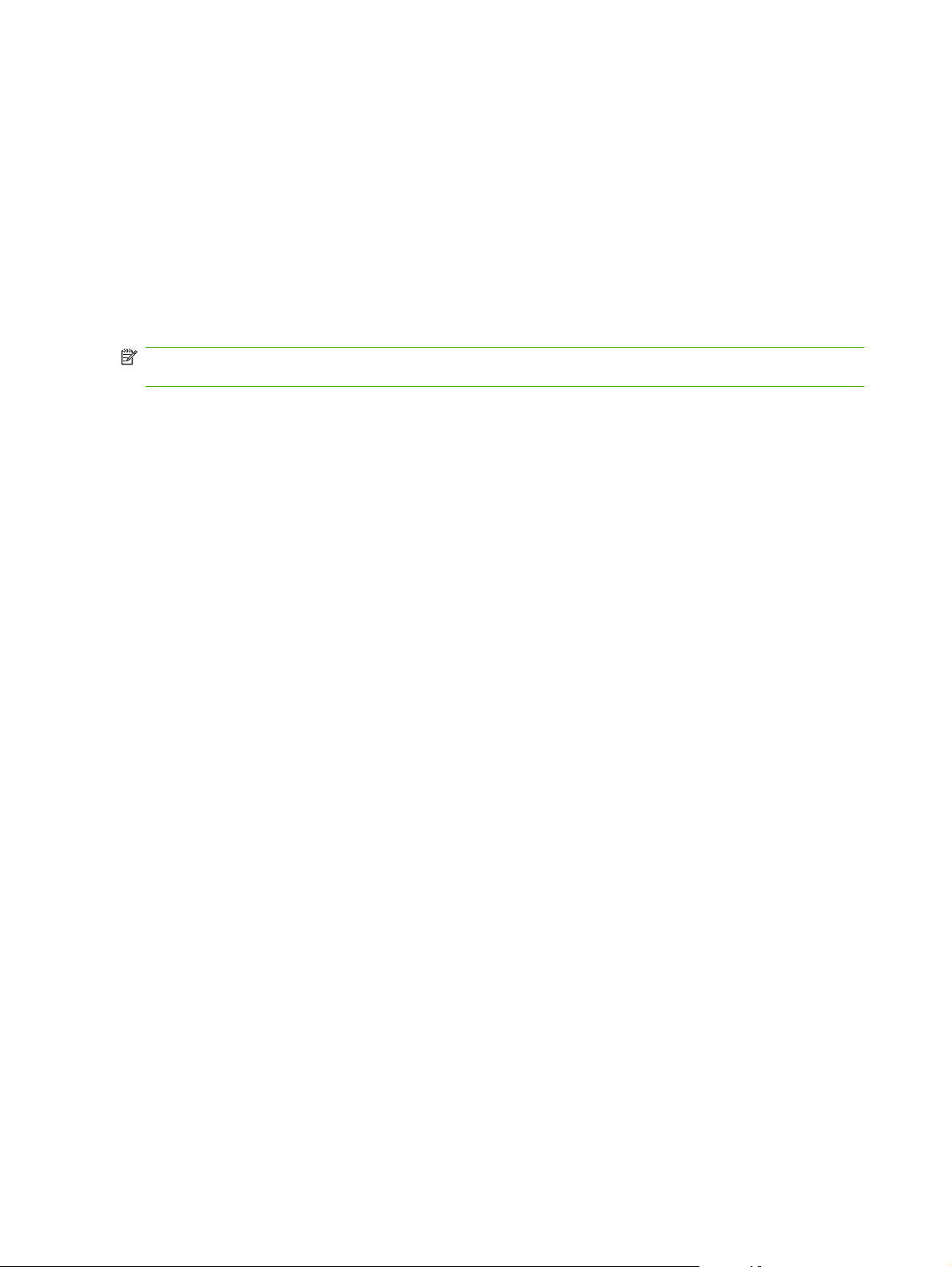
Ondersteunde besturingssystemen
De volgende besturingssystemen worden door het product ondersteund:
Volledige installatie van de
software
Windows XP (32-bits en 64-bits)
●
Windows Vista (32-bits en 64-bits)
●
Mac OS X v10.3, v10.4 en hoger
●
Driver voor afdrukken en
scannen
Windows 2000
●
Windows 2003 Server (32-bits)
●
Alleen printerdriver
Linux (alleen Internet)
●
UNIX modelscripts (alleen Internet)
●
OPMERKING: Voor Mac OS X v10.4 en hoger worden Mac's met PPC- en Intel Core-processoren
ondersteund.
6 Hoofdstuk 1 Informatie over het product NLWW
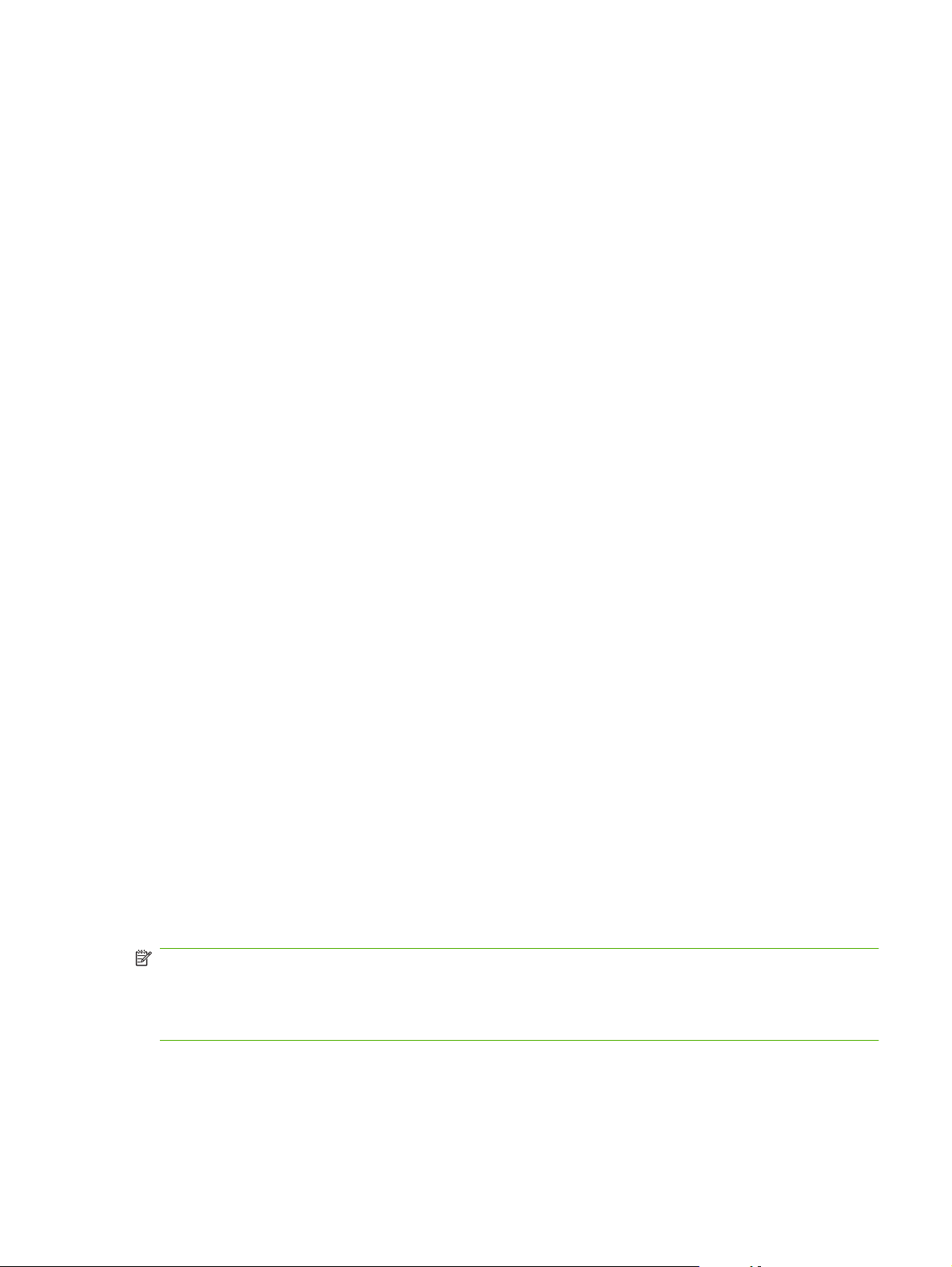
Ondersteunde productsoftware
Met het product meegeleverde software
Er zijn verschillende opties voor het voltooien van een aanbevolen installatie. Als u kiest voor de
geavanceerde installatie, wordt de installatie voltooid met standaardinstellingen. Met de geavanceerde
installatie kunt u aangepaste instellingen selecteren en de onderdelen kiezen die moeten worden
geïnstalleerd.
Aanbevolen installatie voor Windows
HP-drivers
●
PCL 6-printerstuurprogramma
◦
Scandriver
◦
HP-MFP-software
●
HP ToolboxFX
◦
Programma HP LaserJet Scannen
◦
HP Fax verzenden (programma en driver)
◦
HP Wizard Faxinstellingen
◦
Verwijderprogramma
◦
HP-updateprogramma
●
HP-programma voor productonderzoek
●
Programma Benodigdheden van HP aanschaffen
●
Overige programma's
●
Readiris OCR (wordt niet geïnstalleerd in combinatie met andere software, afzonderlijke
◦
installatie is vereist)
Snelle installatie (USB of netwerk)
De volgende software wordt geïnstalleerd bij een snelle installatie:
PCL 6-printerstuurprogramma
●
Scandriver
●
OPMERKING: De snelle installatie biedt ondersteuning voor het verzenden van faxen via het
bedieningspaneel.
OPMERKING: Drivers voor PCL5- en HP Postscript Level 3-emulatie kunnen worden geïnstalleerd
met de wizard Printer toevoegen van Microsoft.
Macintosh-software
HP Product Setup Assistant
●
HP Device Configuration
●
NLWW Ondersteunde productsoftware 7
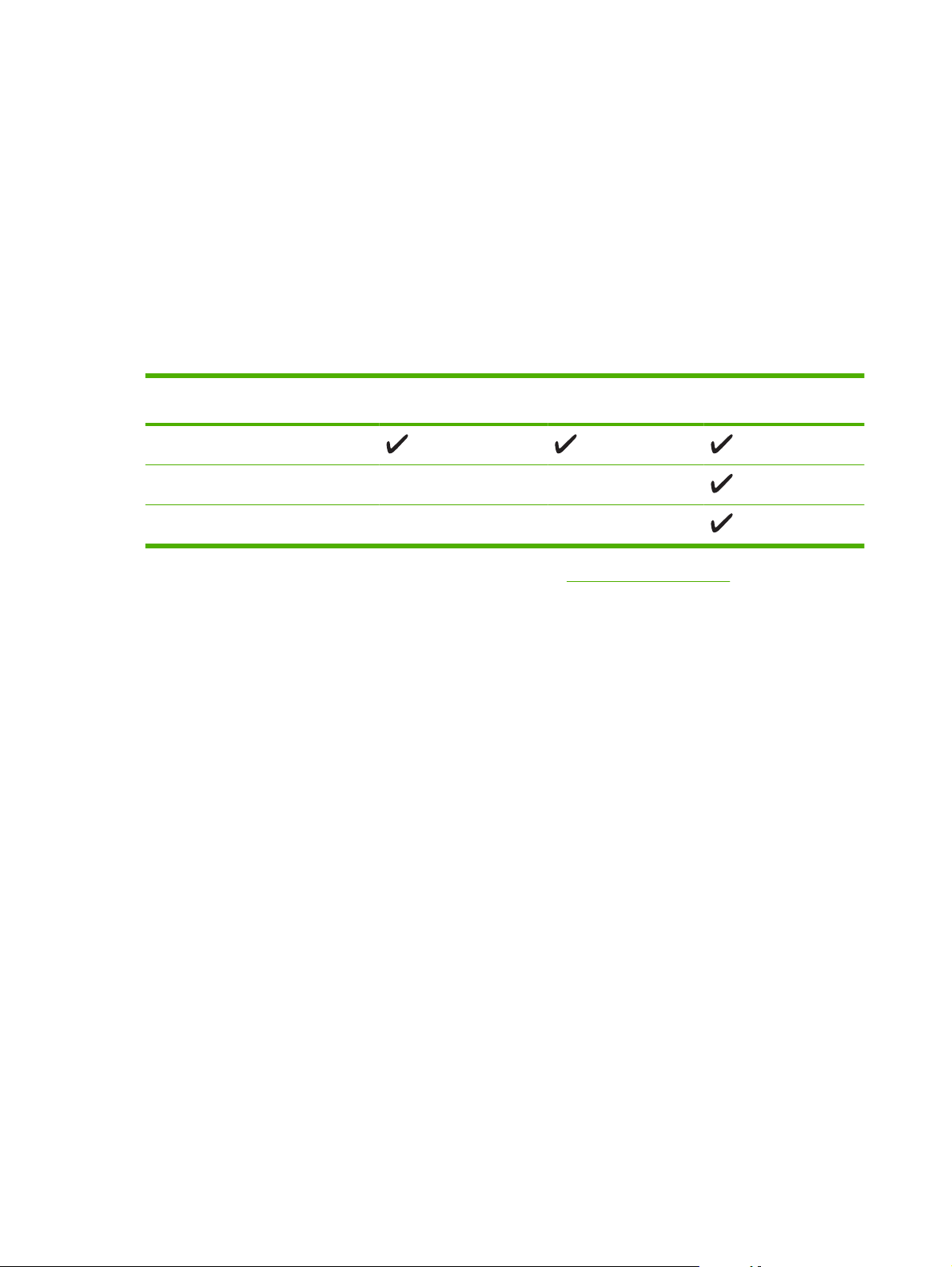
HP Uninstaller
●
HP LaserJet-software
●
HP Scan
◦
HP Director
◦
Faxprogramma
◦
Programma voor scannen naar e-mail
◦
HP Photosmart
◦
Ondersteunde printerdrivers
Besturingssysteem PCL 5 PCL 6 HP PostScript Level 3-
Windows
Mac OS X v10.3, v10.4 en hoger
2
Linux
1
De driver kan ook worden geïnstalleerd met de wizard Printer toevoegen van Microsoft.
2
Voor Linux downloadt u de HP PostScript Level 3-emulatiedriver vanaf www.hp.com/go/linuxprinting.
1 1
emulatie
De printerdrivers hebben een online Help met aanwijzingen voor veelvoorkomende afdruktaken en een
beschrijving van de knoppen, selectievakjes en vervolgkeuzelijsten van de printerdriver.
8 Hoofdstuk 1 Informatie over het product NLWW
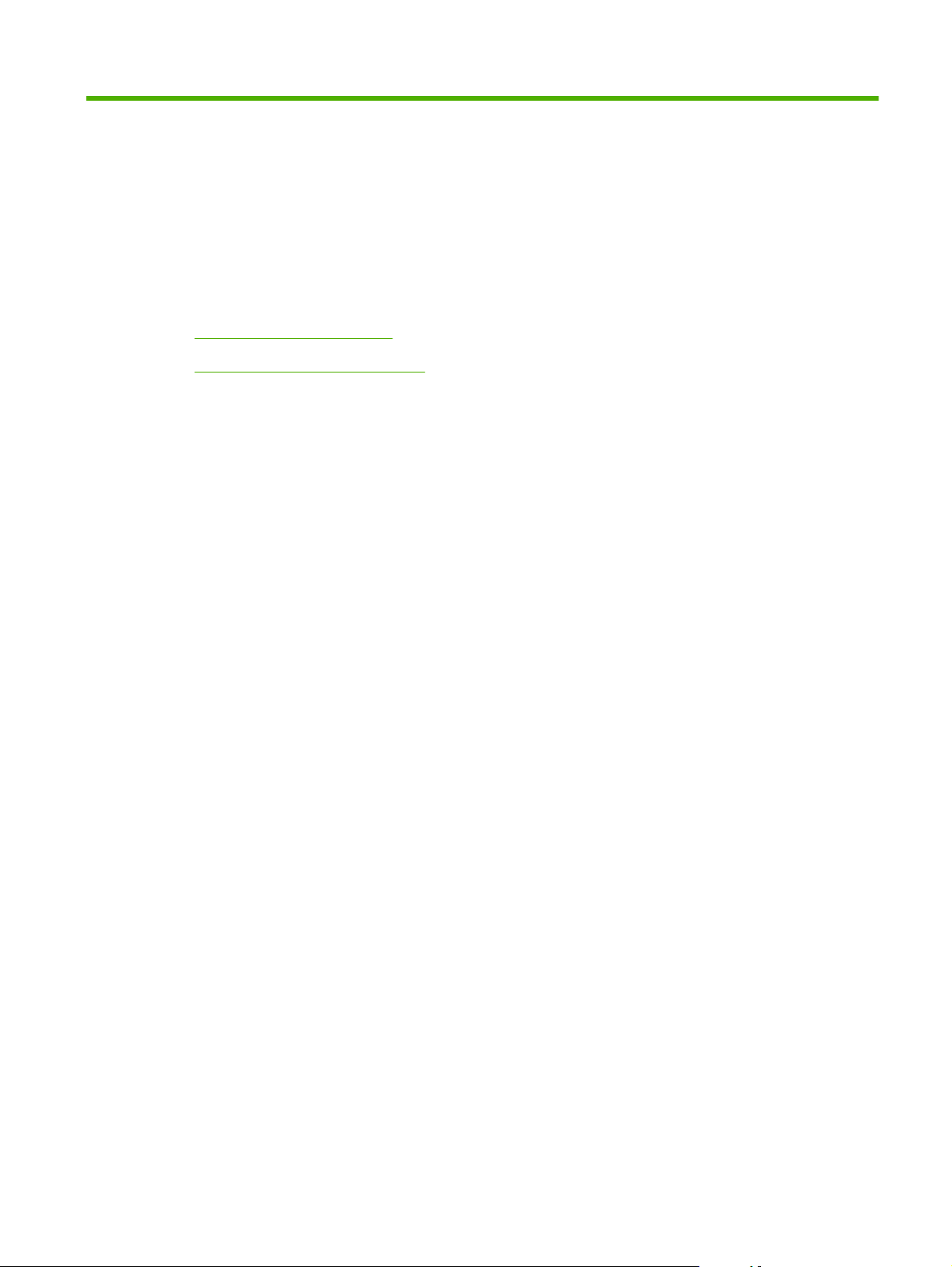
2 Bedieningspaneel
Overzicht bedieningspaneel
●
Menu's op het bedieningspaneel
●
NLWW 9
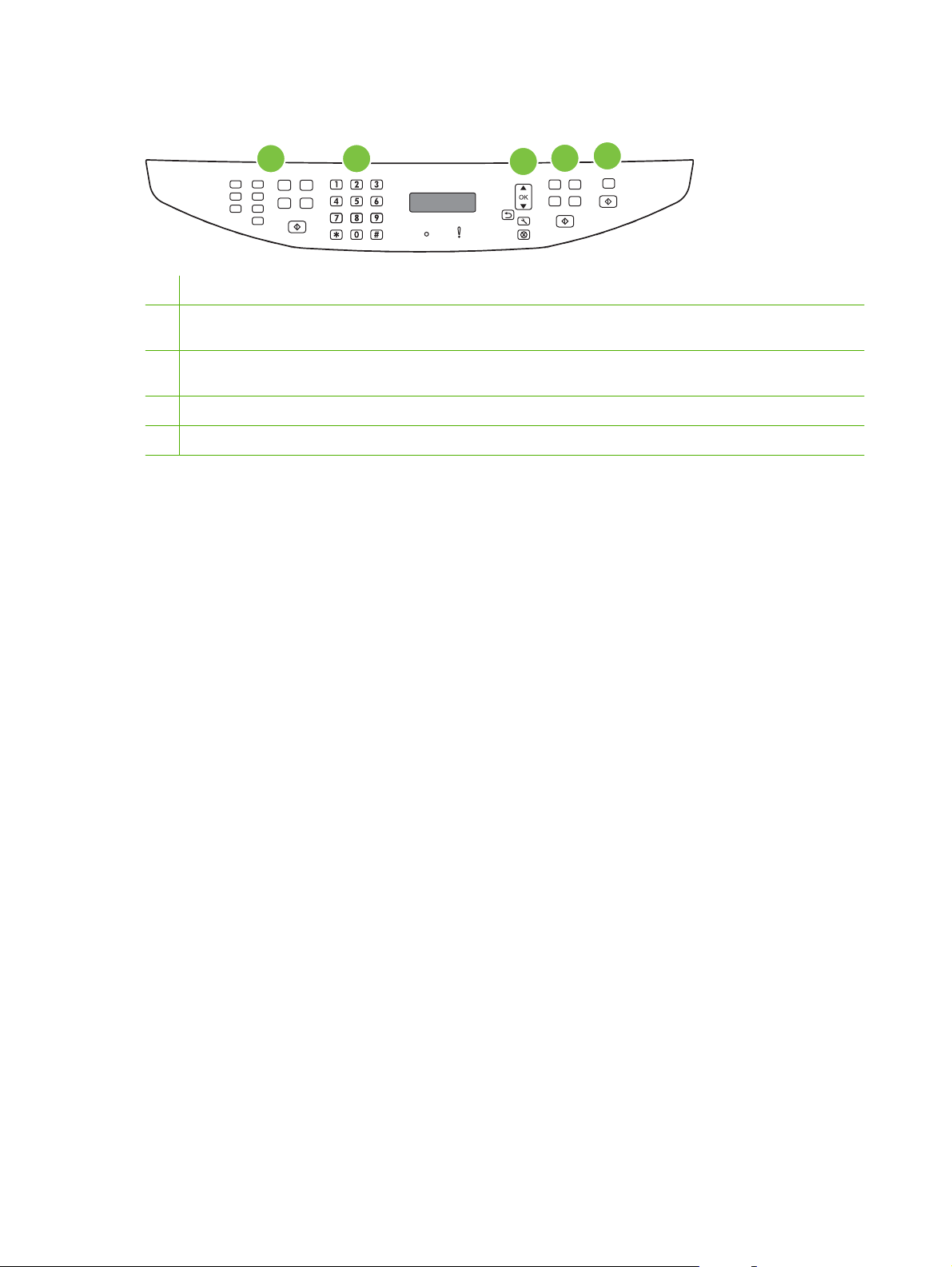
Overzicht bedieningspaneel
1
1 Faxknoppen (alleen faxmodellen) Met deze knoppen kunt u veelgebruikte faxinstellingen wijzigen.
2 Alfanumerieke knoppen. Met de alfanumerieke knoppen voert u gegevens in op het bedieningspaneel van het product
en kiest u telefoonnummers voor het faxen.
3 Knoppen voor instellen en annuleren. Met deze knoppen kunt u menuopties kiezen, de status van het product
controleren en de huidige taak annuleren.
4 Kopieerknoppen. Met deze knoppen kunt u veelgebruikte kopieerinstellingen wijzigen en de kopieerfunctie starten.
5 Scanknoppen. Met deze knoppen kunt u documenten scannen naar een e-mail of een map.
2
3
4
5
10 Hoofdstuk 2 Bedieningspaneel NLWW
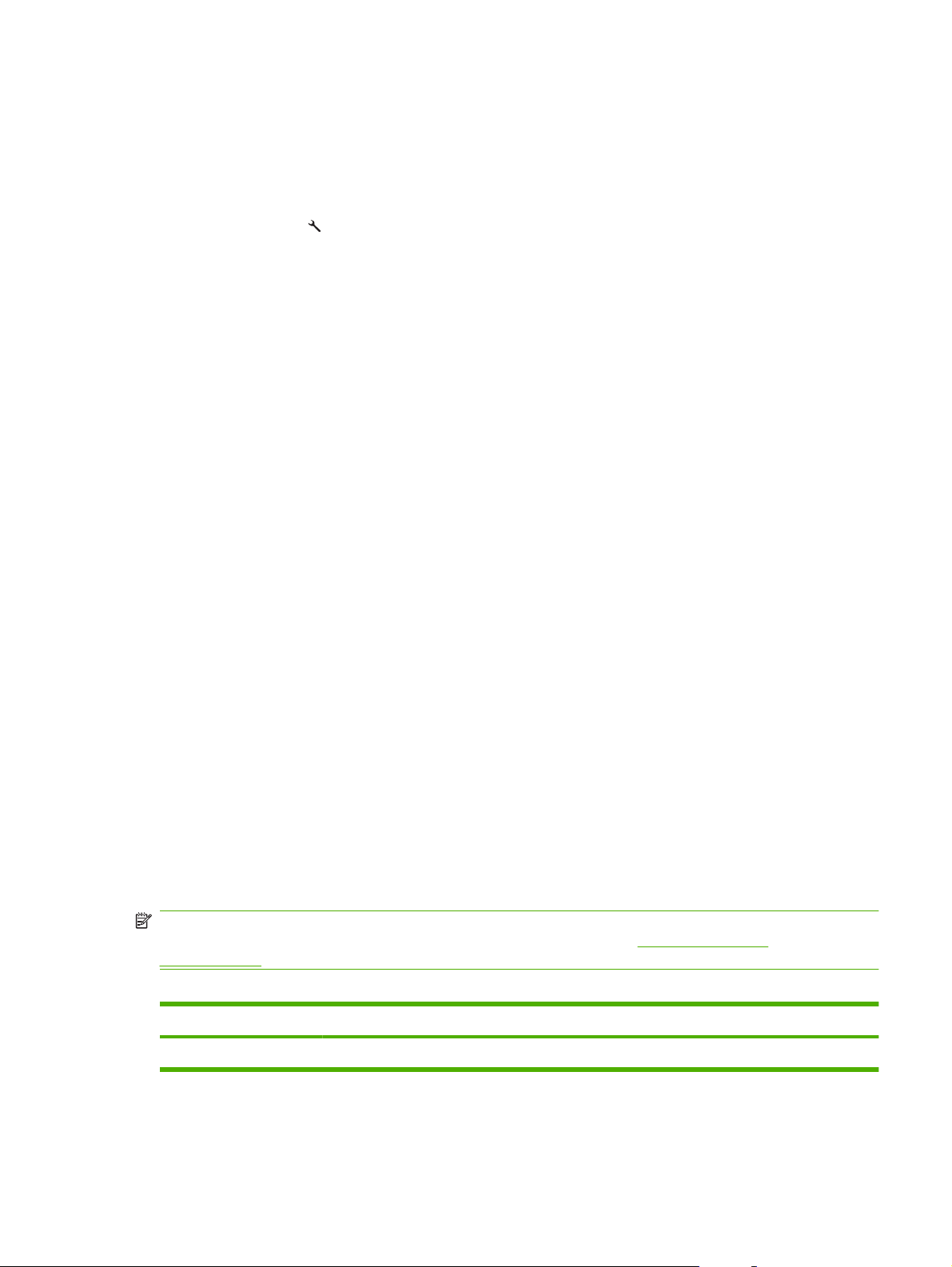
Menu's op het bedieningspaneel
De menu's van het bedieningspaneel gebruiken
Voer de volgende procedure uit voor toegang tot de menu's op het bedieningspaneel.
1.
Druk op Setup (
2. Gebruik de pijlknoppen om door de lijst te bladeren.
Druk op OK om de gewenste optie te selecteren.
●
Druk op Annuleren om een actie te annuleren of terug te keren naar de status Klaar.
●
).
Hoofdmenu's van het bedieningspaneel
Deze menu's zijn beschikbaar vanuit het hoofdmenu van het bedieningspaneel:
Gebruik het menu Status faxtaak (alleen faxmodellen) om een lijst weer te geven van alle faxen
●
die nog moeten worden verzonden, of die zijn ontvangen, maar nog moeten worden afgedrukt,
doorgestuurd of geüpload naar de computer.
Gebruik het menu Faxfuncties (alleen faxmodellen) voor het configureren van faxfuncties zoals
●
het plannen van een vertraagde fax, het annuleren van de modus Ontvangen op pc, het opnieuw
afdrukken van faxen die al eerder waren afgedrukt of het verwijderen van faxen die zijn opgeslagen
in het geheugen.
Gebruik het menu Kopieerinstellingen voor het configureren van standaardkopieerinstellingen
●
zoals contrast, sorteren of het aantal exemplaren dat moet worden afgedrukt.
Gebruik het menu Rapporten om rapporten met informatie over het product af te drukken.
●
Gebruik het menu Faxinstellingen (alleen faxmodellen) voor het configureren van het
●
faxtelefoonboek, de opties voor uitgaande en inkomende faxen en de basisinstellingen voor alle
faxen.
Gebruik het menu Systeeminstellingen voor het vastleggen van de basisinstellingen van het
●
product, zoals de taal, de afdrukkwaliteit of de geluidsniveaus (alleen faxmodellen).
Gebruik het menu Netwerkconfig. voor het configureren van netwerkinstellingen zoals TCP/IP-
●
configuratie.
Gebruik het menu Service om de standaardinstellingen te herstellen, het product te reinigen en
●
speciale modi in te stellen die de uitvoer beïnvloeden.
OPMERKING: als u een gedetailleerde lijst van de menu's en de menustructuren van het
bedieningspaneel wilt afdrukken, drukt u een menuoverzicht af. Zie
op pagina 172.
Tabel 2-1 Menu Status faxtaak (alleen faxmodellen)
Menuoptie Beschrijving
Status faxtaak Hiermee kunt u faxtaken in de wachtrij weergeven en deze eventueel annuleren.
NLWW Menu's op het bedieningspaneel 11
Informatiepagina's
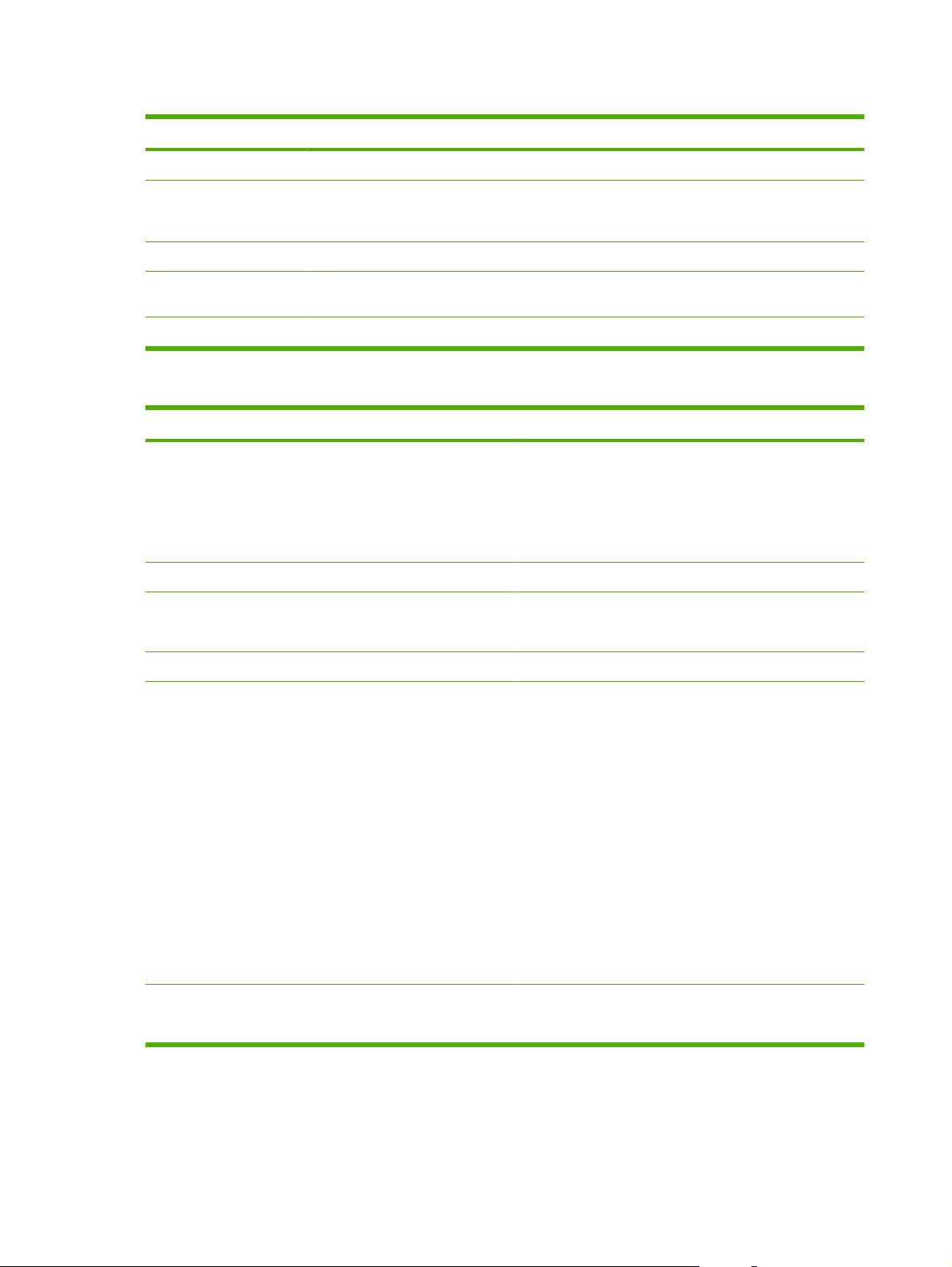
Tabel 2-2 Menu Faxfuncties (alleen faxmodellen)
Menuoptie Beschrijving
Fax later verst. Hiermee kunt u een fax op een later tijdstip en een latere datum verzenden.
Naar pc stoppen Hiermee schakelt u de instelling Naar pc uit. Met deze instelling kan een computer alle huidige
Ltste opn. afdr. Hiermee kunt u de faxen die zijn opgeslagen in het geheugen van het product, opnieuw afdrukken.
Navraagfax Hiermee kan het product een ander faxtoestel bellen als het navragen van faxen op dit toestel is
Faxen wissen Hiermee wist u alle faxen in het geheugen van het product.
faxen die niet zijn afgedrukt en alle toekomstige faxen die worden ontvangen door het product,
uploaden.
ingeschakeld.
Tabel 2-3 Menu Kopieerinstellingen
Menuoptie Submenuoptie Beschrijving
Stand. kwaliteit Gemengd
Afbeelding
Filmfoto
Tekst
St. licht/donk. De standaardinstelling voor contrast instellen.
Stand. sorteren Aan
Uit
De standaardkopieerkwaliteit instellen.
De standaardinstelling voor sorteren instellen.
Standaardaantal (Bereik: 1-99) Het standaardaantal kopieën instellen.
St. verkl./vergr. Origineel=100%
Lgl->Ltr=78%
Lgl->A4=83%
A4–>Ltr=94%
Ltr->A4=97%
Voll. pag.=91%
Aan pagina aanpassen
2 pagina's/vel
4 pagina's/vel
Aangep:25-400%
Std. kopie concept Aan
Uit
Het standaardpercentage instellen voor het verkleinen of
vergroten van een gekopieerd document.
De standaardoptie voor de conceptmodus instellen.
12 Hoofdstuk 2 Bedieningspaneel NLWW
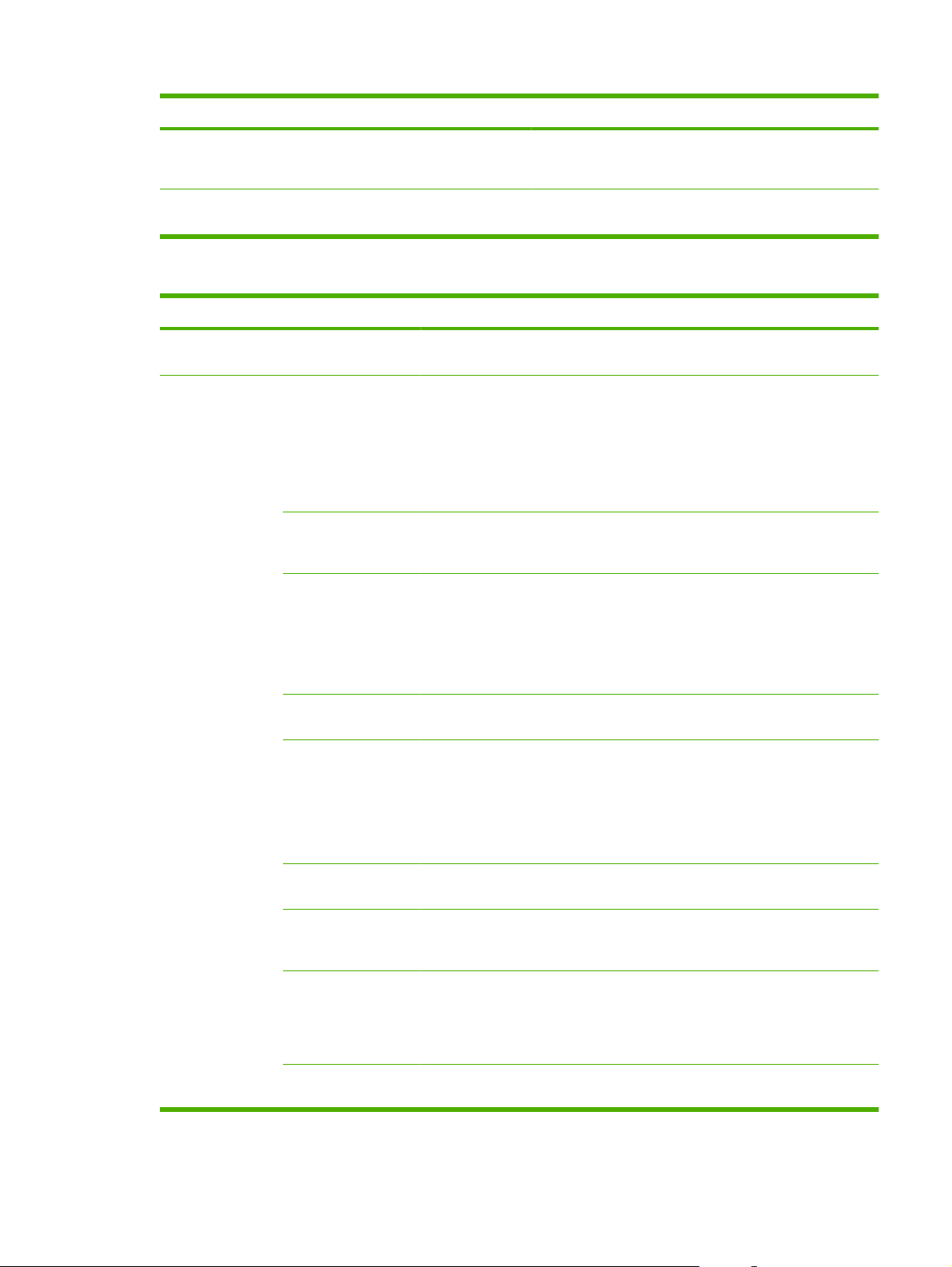
Tabel 2-3 Menu Kopieerinstellingen (vervolg)
Menuoptie Submenuoptie Beschrijving
Std.Meer pag. Aan
Uit
Standaardwaarden De standaardinstellingen van alle aangepaste
De standaardoptie voor flatbedkopieën van meerdere
pagina's instellen.
kopieerinstellingen worden hersteld.
Tabel 2-4 Menu Rapporten
Menuoptie Submenuoptie Submenuoptie Beschrijving
Demopagina Een pagina afdrukken ter illustratie van de
Faxrapporten Faxbevestiging Nooit
Elke fax
Alleen fax verzenden
Ontvangen van een
fax
Ook eerste pag. Aan
Uit
Faxfoutrapport Elke fout
Verzendfout
afdrukkwaliteit.
Instellen of het product al dan niet een
bevestigingsrapport moet afdrukken na het verzenden
of ontvangen van een taak.
Instellen of het product al dan niet een
miniatuurafbeelding van de eerste pagina van de fax op
het rapport moet afdrukken.
Instellen of het product al dan niet een rapport moet
afdrukken nadat het verzenden of ontvangen van een
taak is mislukt.
Ontvangstfout
Nooit
Rapport laatste
oproep
Activiteitenlog Afdruk logboek
Rapport tel.boek Een lijst afdrukken met de snelkiescodes die zijn
Geblok. faxnrs. Een lijst afdrukken met telefoonnummers die zijn
Factuuroverzicht Een lijst afdrukken met factuurcodes die zijn gebruikt
Alle faxrapp. Hiermee worden alle faxgerelateerde rapporten
Een gedetailleerd rapport afdrukken van de laatst
verzonden of ontvangen fax.
Afdruk logboek: hiermee drukt u een lijst af van de
faxen die zijn verzonden of ontvangen door dit product.
Log autom. afdr.
Log autom. afdr.: selecteer Aan om na elke faxtaak
automatisch een rapport te laten afdrukken. Selecteer
Uit om de functie voor automatisch afdrukken uit te
schakelen.
ingesteld voor dit product.
geblokkeerd voor het verzenden van faxen naar dit
product.
voor uitgaande faxen. Dit rapport geeft weer hoeveel
faxen zijn gefactureerd naar iedere code. Deze
menuoptie wordt alleen weergegeven als de functie
voor factuurcodes is ingeschakeld.
afgedrukt.
NLWW Menu's op het bedieningspaneel 13
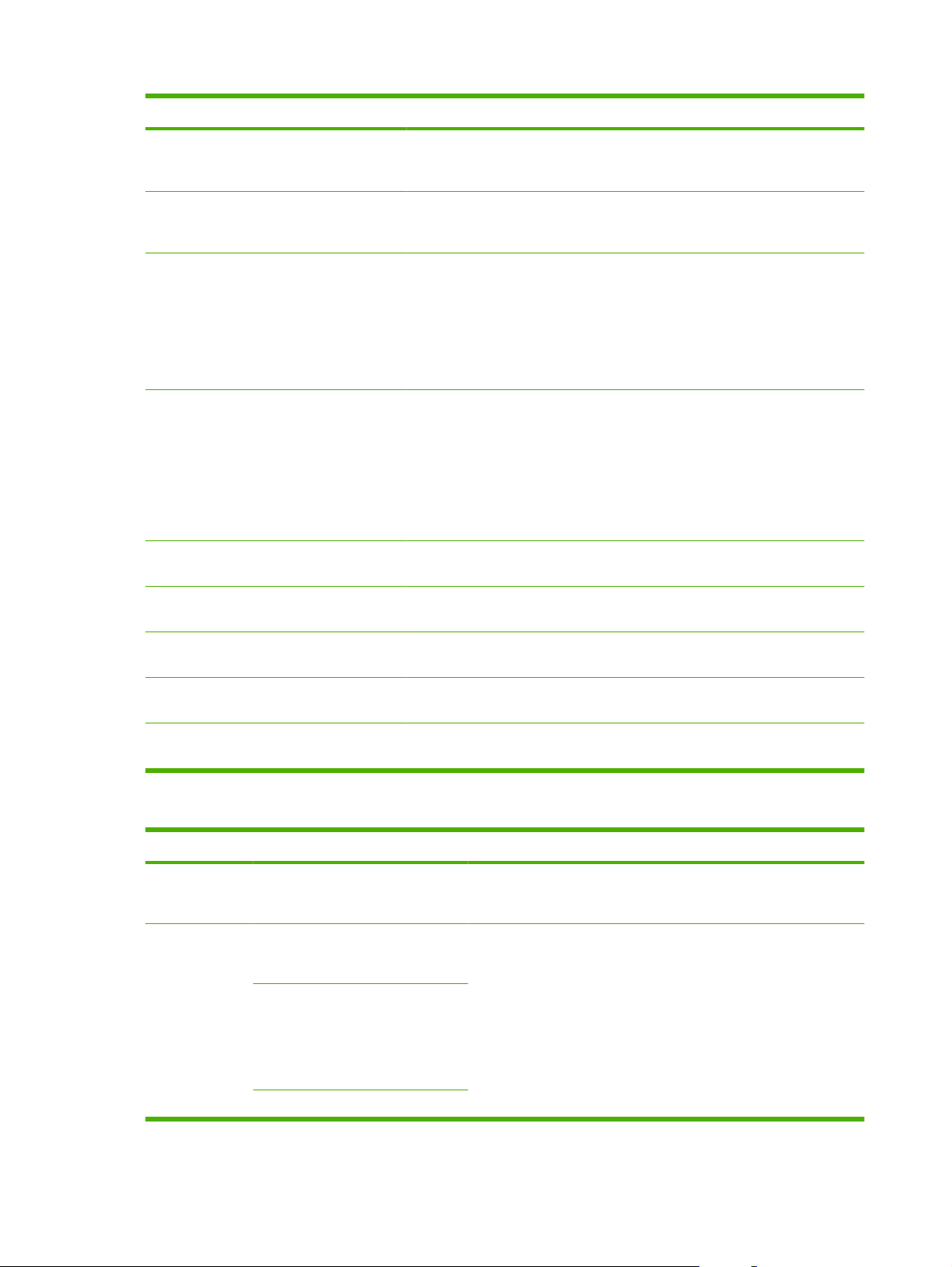
Tabel 2-4 Menu Rapporten (vervolg)
Menuoptie Submenuoptie Submenuoptie Beschrijving
Menustructuur Indeling van de menu's op het bedieningspaneel
afdrukken. De actieve instellingen voor elk menu
worden weergegeven.
Config-rapport Een lijst afdrukken met alle instellingen van het product.
Bevat netwerkgegevens als het product is aangesloten
op het netwerk.
Accessoirestatus De status van de printcartridge afdrukken. Deze
Netwerkrapport Status weergeven voor:
Gebruikspagina Het aantal pagina's weergeven die met het product zijn
PCLlettertypenlijst
PS-lettertypen Een lijst met alle geïnstalleerde PS-lettertypen
PCL6-lettertypen Een lijst afdrukken met alle geïnstalleerde PCL6-
Een lijst afdrukken met alle geïnstalleerde PCL5-
informatie bevat de volgende gegevens:
Geschatte aantal resterende pagina's
●
Serienummer
●
Aantal afgedrukte pagina's
●
Netwerkhardwareconfiguratie
●
Ingeschakelde functies
●
TCP/IP- en SNMP-gegevens
●
Netwerkstatistieken
●
afgedrukt, gefaxt, gekopieerd en gescand.
lettertypen.
afdrukken.
lettertypen.
Servicepagina De ondersteunde papiertypen, kopieerinstellingen en
diverse productinstellingen weergeven.
Tabel 2-5 Menu Faxinstellingen (alleen faxmodellen)
Menuoptie Submenuoptie Submenuoptie Beschrijving
Faxkop Uw faxnummer
Bedrijfsnaam
Adresboek Ind instellingen Toev./bew.
Gr instellingen
Alles wissen
De gegevens instellen waaraan het ontvangende product u kan
Verwijderen
Groep toev./
bew.
Groep wissen
Wis nr. in groep
herkennen.
De snelkiesitems uit het faxtelefoonboek en de groepskiescodes
bewerken. Het product ondersteunt maximaal 120
telefoonboekvermeldigen. Dit kunnen zowel afzonderlijke
vermeldingen als groepskiescodes zijn.
14 Hoofdstuk 2 Bedieningspaneel NLWW
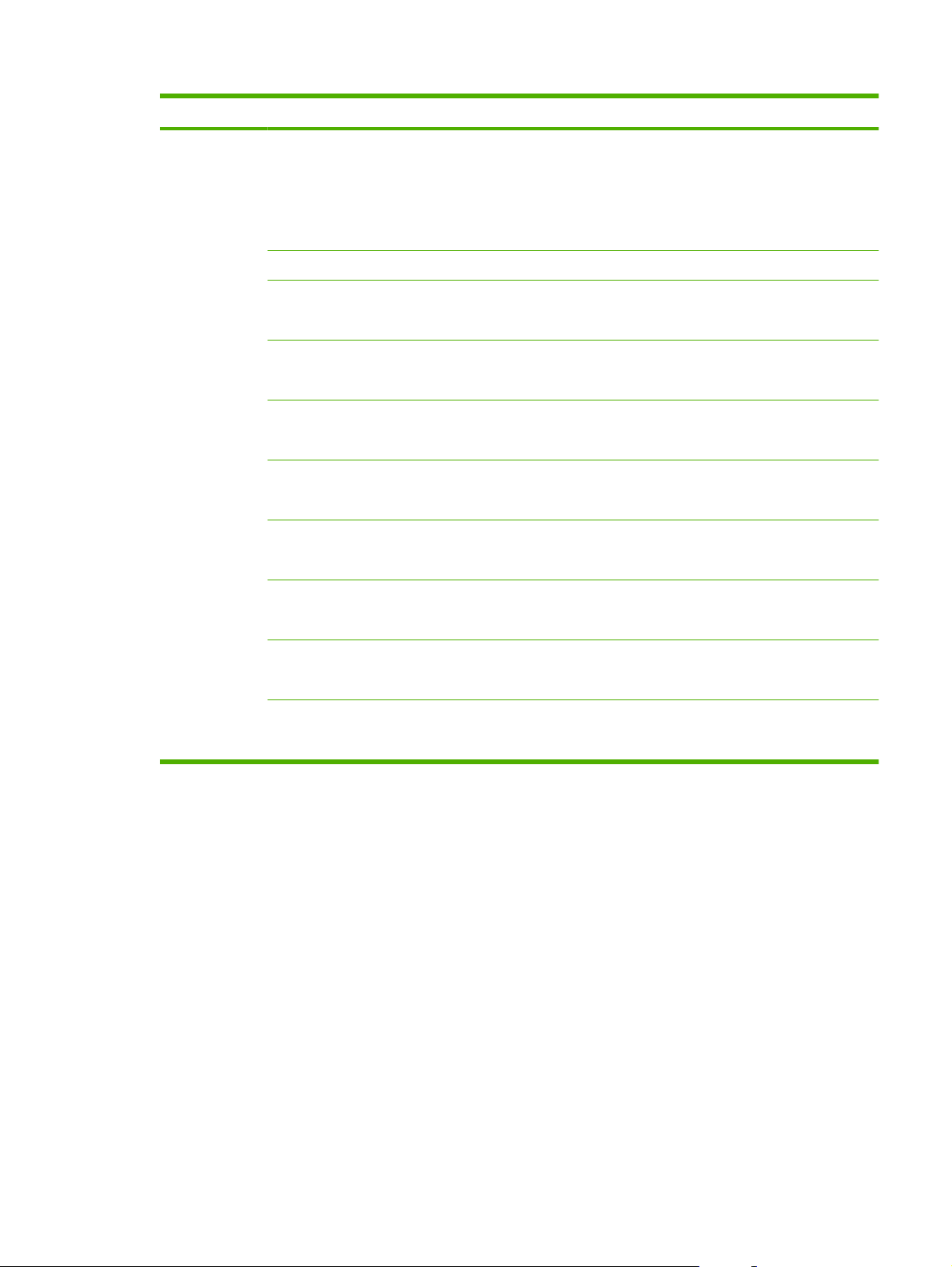
Tabel 2-5 Menu Faxinstellingen (alleen faxmodellen) (vervolg)
Menuoptie Submenuoptie Submenuoptie Beschrijving
Instellingen
faxverzending
Stand.
resolutie
St. licht/donk. De donkerheid instellen voor uitgaande faxen.
St. glasformaat Letter
Kiesmodus Toon
Bezet: kies
opn.
Gn geh.:kies
opn
Opn.bij
com.fout
Prefix Aan
Fijn
Zeer fijn
Foto
Standaard
A4
Puls
Aan
Uit
Aan
Uit
Aan
Uit
Uit
De resolutie instellen voor het verzenden van documenten.
Afbeeldingen met een hogere resolutie bevatten meer dpi (dots per
inch), dus de afbeelding wordt gedetailleerder weergegeven.
Afbeeldingen met een lagere resolutie bevatten minder dpi en worden
minder gedetailleerd weergegeven, maar de bestanden zijn minder
groot.
Het standaardpapierformaat instellen voor de documenten die u
scant vanaf de flatbedscanner.
Instellen of het product toon- of pulskiezen gebruikt.
Instellen of het product opnieuw moet proberen te kiezen als de lijn
bezet is.
Instellen of het product moet proberen te kiezen als het faxnummer
van ontvanger niet reageert.
Instellen of het product opnieuw moet proberen het faxnummer van
de ontvanger te kiezen als er een communicatiefout optreedt.
Een voorkiesnummer opgeven dat moet worden gekozen voor het
verzenden van faxen vanaf het product.
Kiestoon
detecteren
Factuurcodes Aan
Aan
Uit
Uit
Instellen of het product moet controleren of er een kiestoon is vóór
het verzenden van een fax.
Indien ingesteld op Aan, kunnen factuurcodes worden gebruikt. De
gebruiker wordt gevraagd een factuurcode in te voeren voor een
uitgaande fax.
NLWW Menu's op het bedieningspaneel 15
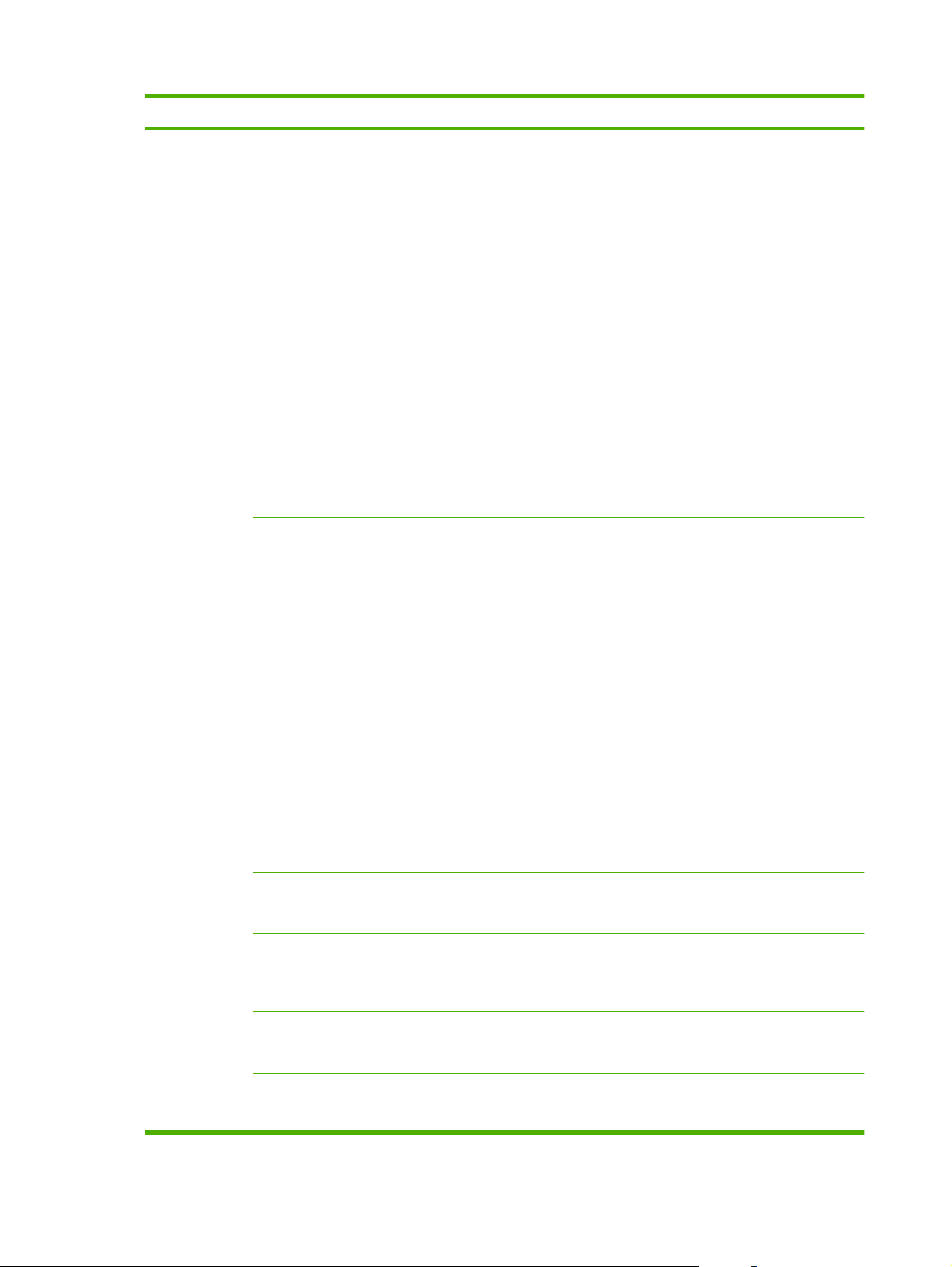
Tabel 2-5 Menu Faxinstellingen (alleen faxmodellen) (vervolg)
Menuoptie Submenuoptie Submenuoptie Beschrijving
Instellingen
faxontvangst
AntwoordmodusAutomatisch
TAM
Fax/Tel
Handmatig
Aantal keren
overgaan
Soort
belsignaal
(bereik: 1-9) Instellen na hoeveel belsignalen het faxmodem reageert.
Alle
belsignalen
Eén keer
Twee keer
De antwoordmodus instellen. De volgende opties zijn beschikbaar:
Automatisch: het product beantwoordt automatisch een
●
inkomende oproep na het ingestelde aantal belsignalen.
TAM: er is een antwoordapparaat (TAM) aangesloten op de
●
Aux-aansluiting van het product. Het product beantwoordt
inkomende oproepen niet, maar kijkt alleen of er faxtonen
hoorbaar zijn nadat het antwoordapparaat de oproep heeft
beantwoord.
Fax/Tel: het product moet automatisch een oproep
●
beantwoorden en bepalen of de oproep een telefoongesprek of
een faxoproep betreft. Als het om een faxoproep gaat, behandelt
het product de oproep op de gebruikelijke manier. Gaat het om
een telefoongesprek, dan waarschuwt een hoorbare beltoon de
gebruiker dat er een inkomend telefoongesprek is.
Handmatig: de gebruiker moet op de knop Fax starten drukken
●
of een extra toestel gebruiken om het binnenkomende gesprek
te beantwoorden.
Stelt de gebruiker in staat twee of drie telefoonnummers te gebruiken
op dezelfde lijn, elk met een ander belsignaalpatroon (in een
telefoonsysteem met specifieke belsignaalservice).
Alle belsignalen: het product beantwoordt alle oproepen die via
●
de telefoonlijn binnenkomen.
Drie keer
Twee/drie keer
Telefoon
aangesloten
Stiltedetectie Aan
Aan pagina
aanp.
Faxen
stempelen
Fax doorsturen Aan
Aan
Uit
Uit
Aan
Uit
Aan
Uit
Uit
Eén keer: het product beantwoordt alle oproepen met een
●
enkelvoudig belpatroon.
Twee keer: het product beantwoordt alle oproepen met een
●
dubbel belpatroon.
Drie keer: het product beantwoordt alle oproepen met een
●
drievoudig belpatroon.
Twee/drie keer: het product beantwoordt alle oproepen met een
●
dubbel of drievoudig belpatroon.
Als deze functie is ingeschakeld, kan de gebruiker op de knoppen
1-2-3 drukken op het extra toestel om het product een inkomende
faxoproep te laten beantwoorden.
Instellen of het product faxen kan ontvangen van oudere modellen
faxapparaten die vóór het verzenden van een fax geen faxtonen
verzenden.
Hiermee worden faxen die groter zijn dan Letter- of A4-formaat
verkleind, zodat ze op een pagina van Letter- of A4-formaat passen.
AIs deze functie ingesteld op Uit, dan worden faxen die groter zijn
dan Letter- of A4-formaat afgedrukt op meerdere pagina's.
Het product zodanig instellen dat de datum, de tijd, het
telefoonnummer van de afzender en het paginanummer worden
toegevoegd aan iedere pagina van de faxen die dit product ontvangt.
Instellen dat het product alle ontvangen faxen doorstuurt naar een
ander faxapparaat.
16 Hoofdstuk 2 Bedieningspaneel NLWW
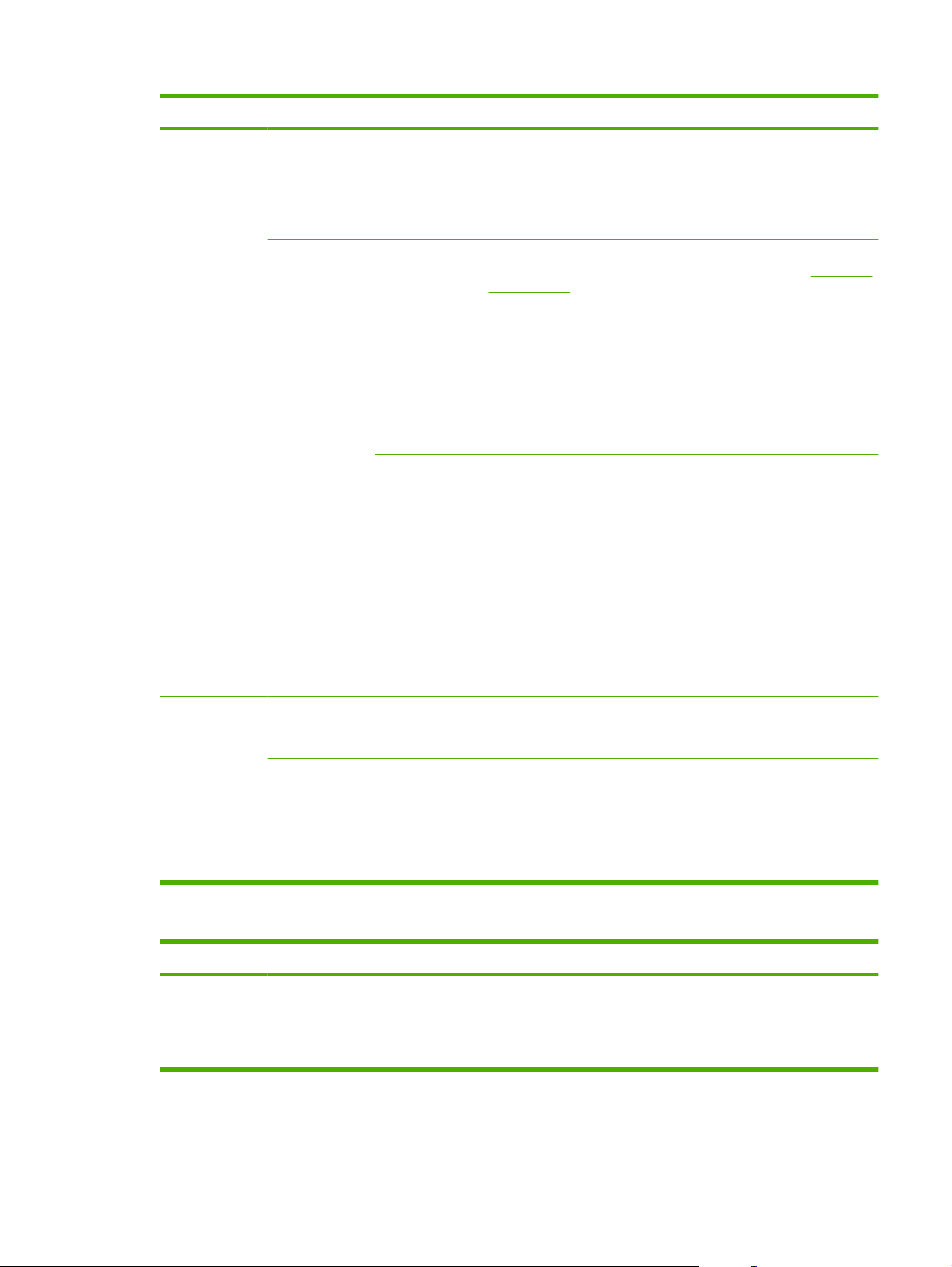
Tabel 2-5 Menu Faxinstellingen (alleen faxmodellen) (vervolg)
Menuoptie Submenuoptie Submenuoptie Beschrijving
Faxen
blokkeren
Privé
ontvangen
Faxen opnieuw Aan
F/T beltijd 20
Item toevoegen
Item
verwijderen
Alles wissen
Aan
Uit
Fax afdrukken Opgeslagen faxen afdrukken als de functie voor privé ontvangen is
Uit
30
De lijst met geblokkeerde faxen wijzigen. De lijst met geblokkeerde
faxnummers kan maximaal 30 nummers bevatten. Als het product
een oproep ontvangt van een van de geblokkeerde faxnummers,
wordt de inkomende fax verwijderd. De geblokkeerde fax wordt ook
opgenomen in het logbestand, samen met de
taakaccountinggegevens.
Als Privé ontvangen is ingesteld op Aan, dient u vooraf een
beveiligingswachtwoord in te stellen voor het product. Zie
op pagina 123. Nadat het wachtwoord is ingesteld, worden de
volgende opties ingesteld:
Privé ontvangen wordt ingeschakeld.
●
Alle oude faxen worden uit het geheugen verwijderd.
●
Faxen doorsturen of Naar pc wordt ingesteld op Aan. Deze
●
instelling kan niet meer worden gewijzigd.
Alle inkomende faxen worden opgeslagen in het geheugen.
●
ingeschakeld. Deze menuoptie wordt alleen weergegeven als de
functie voor privé ontvangen is ingeschakeld.
Instellen of alle ontvangen faxen die in het beschikbare geheugen zijn
opgeslagen opnieuw mogen worden afgedrukt.
Instellen hoeveel belsignalen het product moet laten horen om de
gebruiker te waarschuwen dat er een telefoongesprek binnenkomt in
de antwoordmodus Fax/Tel.
Beveiliging
40
70
Alle faxen Foutcorrectie Aan
Uit
Faxsnelheid Snel(V.34)
Gemiddeld(V.
17)
Langzaam(V.
29)
Instellen of het product bij een transmissiefout een niet goed
ontvangen of verzonden gedeelte van een fax opnieuw ontvangt of
verzendt.
De toegestane communicatiesnelheid voor faxen verhogen of
verlagen.
Tabel 2-6 Menu Systeeminstellingen
Menuoptie Submenuoptie Submenuoptie Beschrijving
Taal (lijst met
beschikbare
talen voor het
bedieningspane
el)
De taal instellen waarin berichten en productrapporten op het
bedieningspaneel worden weergegeven.
NLWW Menu's op het bedieningspaneel 17
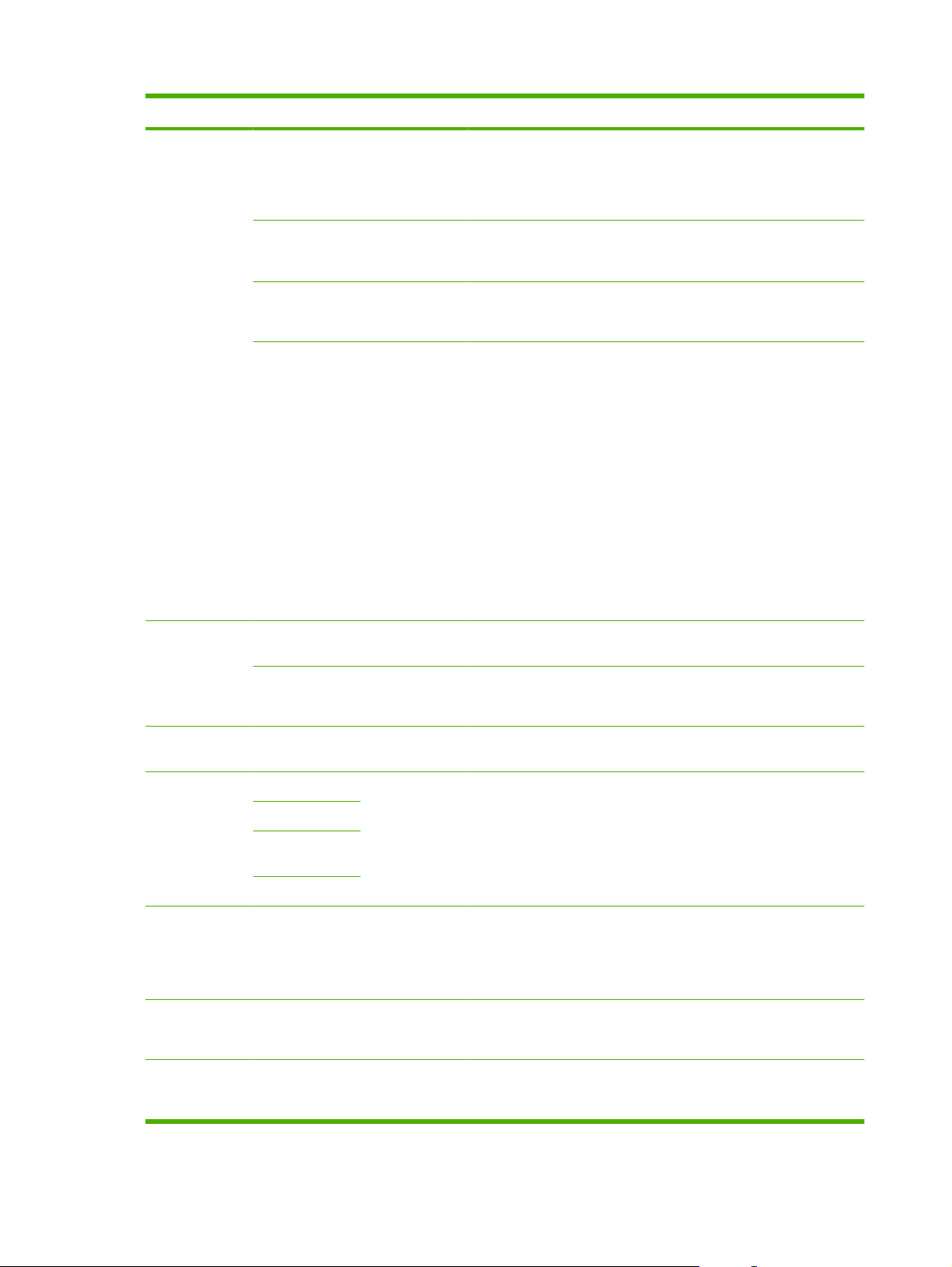
Tabel 2-6 Menu Systeeminstellingen (vervolg)
Menuoptie Submenuoptie Submenuoptie Beschrijving
Papierinstell. St. papiergr. Letter
A4
Legal
St. papiersoort Beschikbare
materiaalsoorte
n weergeven.
Lade 1 Papiersoort
Papiergrootte
Actie na papieropEeuwig
wachten
Annuleren
Negeren
De grootte instellen voor het afdrukken van interne rapporten of voor
afdruktaken waarvoor geen grootte is opgegeven.
De soort instellen voor het afdrukken van interne rapporten of voor
afdruktaken waarvoor geen papiersoort is opgegeven.
Het standaardformaat en de standaardsoort instellen voor lade 1.
Bepalen hoe het product reageert wanneer een afdruktaak een
formaat of soort afdrukmateriaal vereist dat niet beschikbaar is of
wanneer een opgegeven lade leeg is.
Selecteer Eeuwig wachten als het product moet wachten totdat
●
het juiste afdrukmateriaal is geplaatst.
Selecteer Negeren om na een opgegeven wachttijd af te
●
drukken op een ander papierformaat.
Selecteer Annuleren om de afdruktaak automatisch te
●
annuleren na een ingestelde wachttijd.
Als u Negeren of Annuleren hebt gekozen, wordt u gevraagd
●
om het aantal seconden op te geven dat moet worden gewacht.
Gebruik de pijlknoppen om de tijd in te korten of uit te breiden
tot een maximum van 3600 seconden.
Afdrukkwaliteit Cass. bijna leeg (bereik: 1-20) Het percentage instellen waarbij er een bericht op het
Vervang
toebeh.
Afdrukdichtheid(bereik: 1-5) Instellen hoeveel toner het product moet gebruiken om dikkere lijnen
Volinstellingen
Tijd/datum (Instellingen
Productbeveilig.Aan
Courier Standaard
Alarmvolume Laag
Belvolume
Volume voor
toetsen
Vol. telefoonl.
voor tijdnotatie,
huidige tijd,
datumnotatie en
huidige datum)
Uit
Stop bij op
Negeer op
Gemiddeld
Hoog
Uit
De tijd en datum voor het product instellen.
De beveiligingsfunctie voor het product instellen. Als u deze functie
Courier-lettertypen instellen.
bedieningspaneel verschijnt dat de toner bijna op is.
Instellen hoe het product reageert wanneer wordt vastgesteld dat de
printcartridge leeg is.
en randen af te drukken.
De geluidsniveaus voor het product instellen.
instelt op Aan, dient u een pincode op te geven.
Donker
18 Hoofdstuk 2 Bedieningspaneel NLWW
